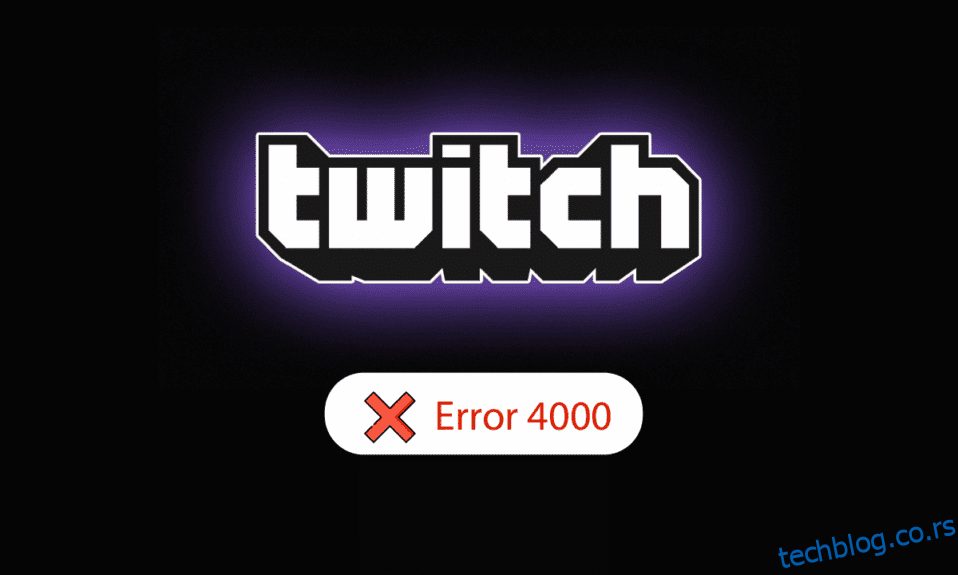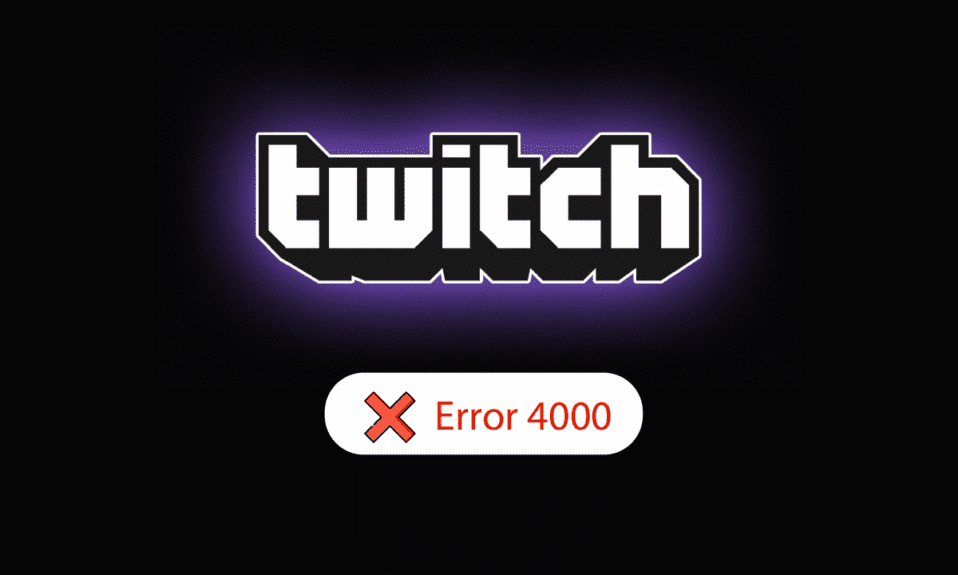
Ако волите да стримујете садржај огромној публици, услуга Твитцх је добар избор за исто. Међутим, ова интерактивна услуга за стриминг уживо представља неколико проблема на Виндовс платформи. Једна од грешака је под називом Твитцх медијски ресурс који није подржан. Једноставно речено, то значи да медијски садржај који стримујете није подржан на вашем Виндовс рачунару. Још једно уобичајено име за грешку је грешка Твитцх 4000. Грешка која није подржана у формату Твитцх ресурса је права ноћна мора, зар не? Неопходно је истражити узроке грешке и у складу с тим је поправити. Чланак ће вам помоћи да отклоните ову грешку.
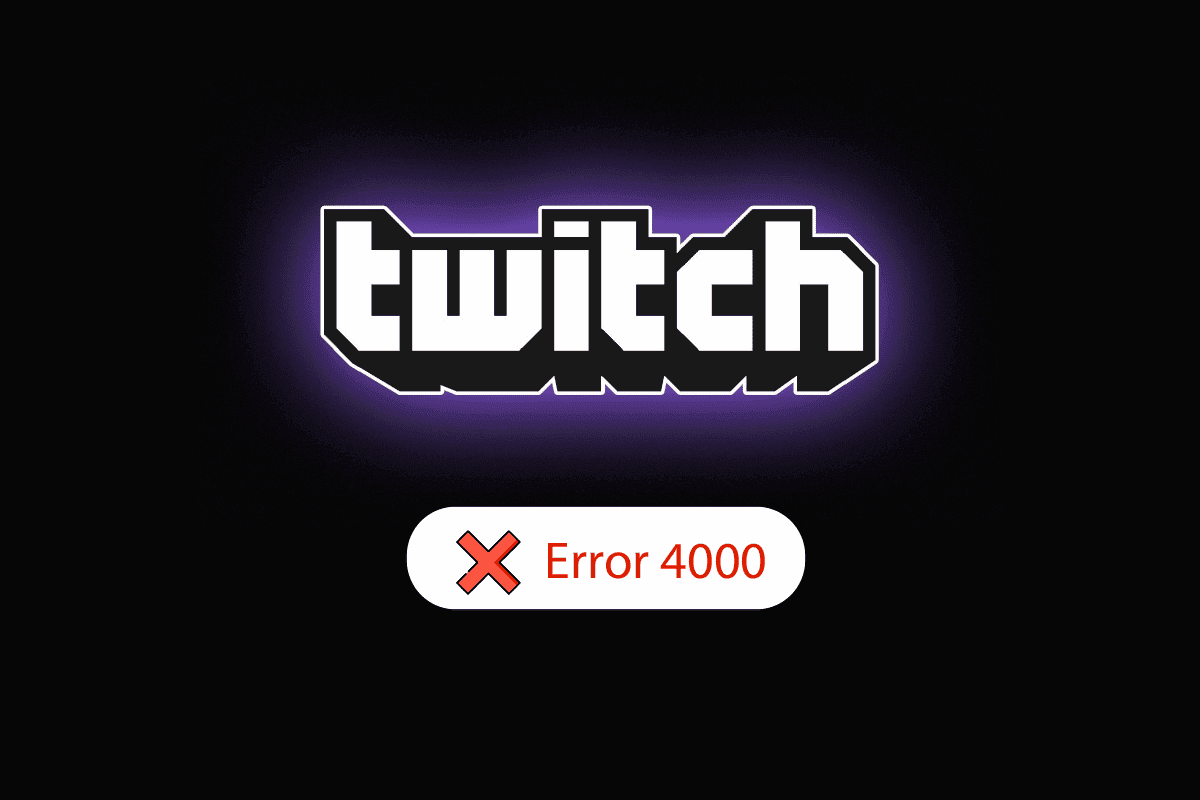
Преглед садржаја
Како да поправите Твитцх формат ресурса који није подржан у оперативном систему Виндовс 10
Узроци због којих би се грешка 4000 појавила на услузи Твитцх наведени су у наставку у овом одељку.
-
Сметње од позадинских апликација – Ако у позадини ради било која апликација Медиа Плаиер или Дигитал Аудио Воркстатион, можда ћете доживети грешку.
-
Сметње од апликација трећих страна- Апликације трећих страна на вашем рачунару могу узроковати грешку.
-
Сметње од аудио хардвера- Аудио хардвер повезан са вашим рачунаром може изазвати грешку.
-
Колачићи и кеш датотеке у веб претраживачу- Бројне кеш датотеке у вашем веб претраживачу могу узроковати грешку.
-
Проблем са функцијом аутоматске репродукције- Функција аутоматске репродукције на вашем веб претраживачу може изазвати грешку на веб локацији Твитцх.
-
Проблеми са системским драјверима – аудио драјвери и графички драјвери могу бити застарели или оштећени.
Метод 1: Основне методе за решавање проблема
Да бисте исправили грешку Твитцх 4000 на веб локацији Твитцх, покушајте да пратите основне методе за решавање проблема које су овде наведене.
1А: Освежите ток
Први начин да се поправи грешка је освежавање стрима у веб претраживачу. Ово ће решити све привремене проблеме у току. Кликните на опцију Ревинд да премотате неколико секунди уназад, а затим кликните на опцију Репродукција.
1Б: Освежите веб локацију
Следећи приступ за исправљање грешке је освежавање Твитцх веб локације. Кликните на опцију Освежи у горњем левом углу Твитцх веб локације.
Напомена: Алтернативно, можете заједно да притиснете тастере Цтрл + Р да бисте поново учитали стрим.
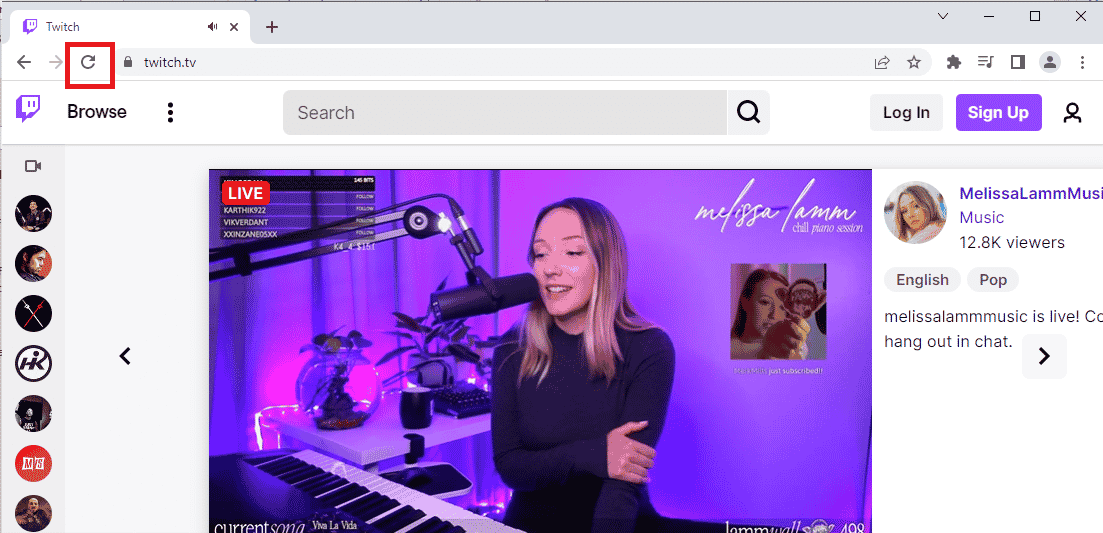
Друга опција је да стримујете веб локацију Твитцх на другој картици у веб претраживачу.
1. Притисните Цтрл + Т тастере заједно да отворите другу картицу и отворите Твитцх веб локацију.
2. Кликните на опцију Затвори на претходној картици Твитцх веб локације.
1Ц: Поново покрените рачунар
Још један основни метод за решавање проблема за исправљање грешке Твитцх формат ресурса није подржан је да поново покренете рачунар.
1. Притисните тастер Виндовс и кликните на икону за напајање на дну.
2. Кликните на опцију Рестарт у искачућој листи.
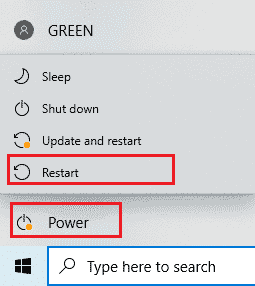
1Д: Покрените тест брзине мреже
Најједноставнији приступ је да проверите да ли је ваша интернет веза стабилна за подршку услуге Твитцх.
1. Притисните тастер Виндовс, откуцајте Гоогле Цхроме и кликните на Отвори.

2. Посетите страницу Спеедтест и кликните на дугме ГО на почетној страници.
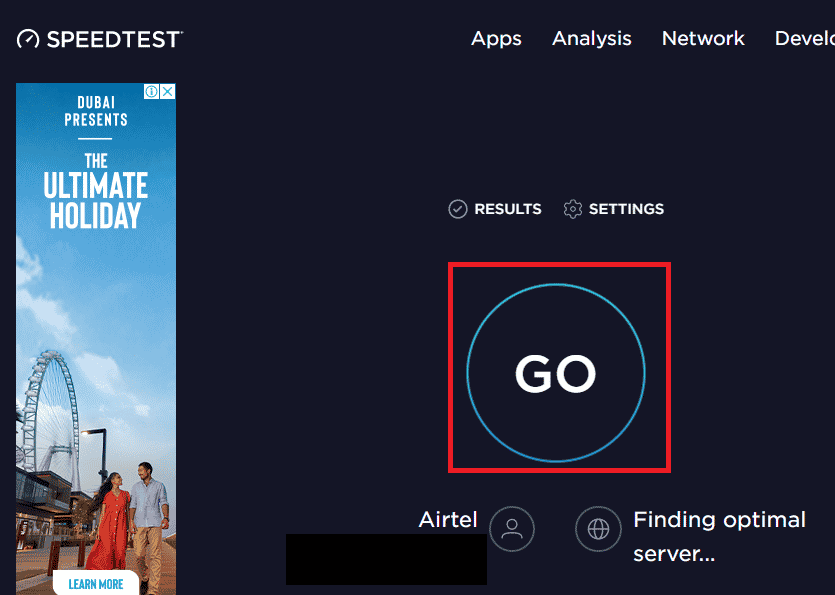
3. Ако је брзина Интернет везе мала, можете и једно и друго
- Повежите се на другу мрежну везу или
- Промените план претплате ваше постојеће мрежне везе.
1Е. Проверите Твитцх сервере
Твитцх сервери су можда искључени и можда неће подржавати стримовање било којег медија. У овом случају можете проверити статус Твитцх сервера.
1. Отворите апликацију Гоогле Цхроме користећи траку за претрагу на дну. Кликните на Отвори.

2. Отворите званичну веб страницу Твитцх сервера и проверите резултате.
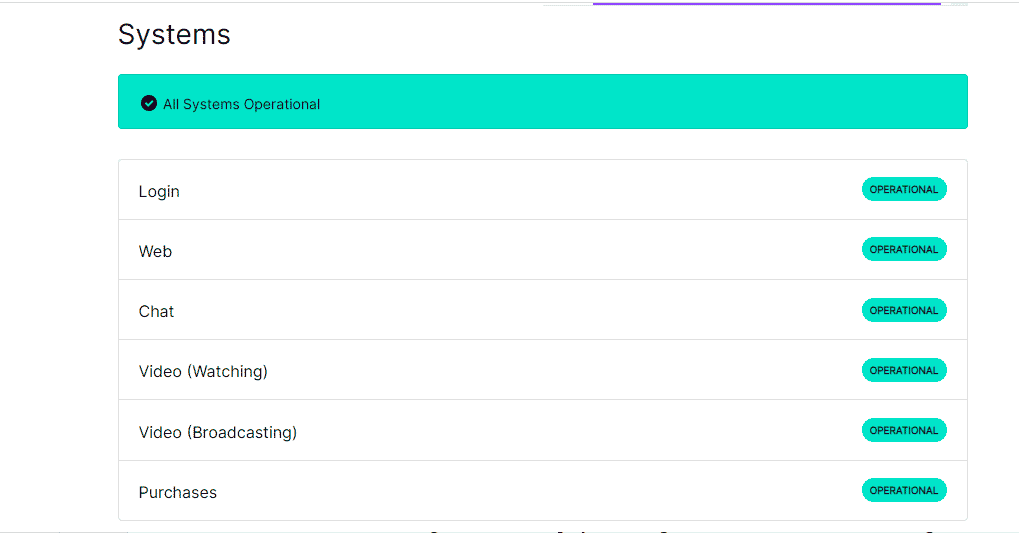
3. Ако су сви системи оперативни, нема проблема са Твитцх сервером.
1Ф. Поново прикључите аудио хардвер
Да бисте исправили грешку Твитцх формат ресурса није подржан, можете покушати да поново прикључите аудио хардвер на рачунар. Можете било шта;
-
Искључите аудио хардвер, а затим га поново укључите у порт.
-
Промените порт на који је аудио хардвер повезан (примењиво само за више портова).
- Користите уграђени звучник на рачунару.
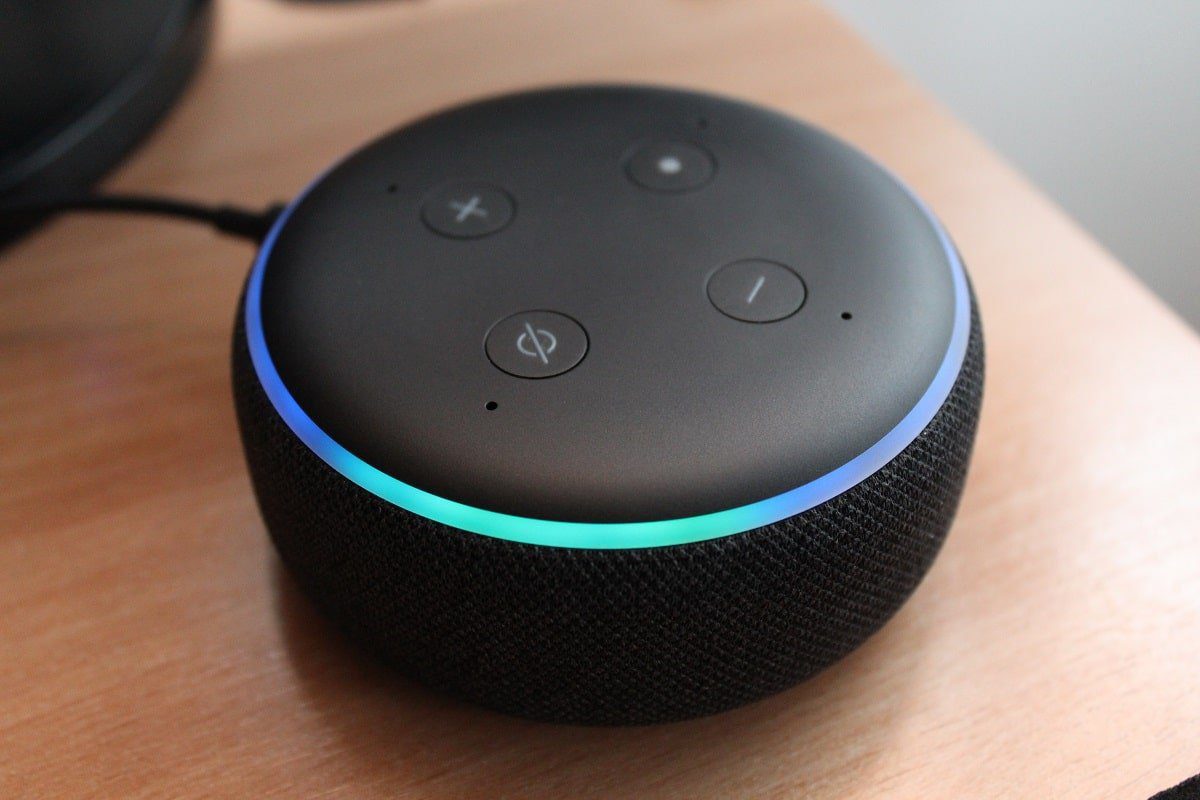
1Г. Пребаците се на други веб претраживач
Понекад грешка Твитцх медијског ресурса није подржана може бити са подразумеваним веб прегледачем. Можете да користите било који други веб претраживач као што је Мозилла Фирефок за стримовање Твитцх веб локације.
1. Отворите апликацију Мозилла Фирефок користећи траку за претрагу на дну. Кликните на Отвори.
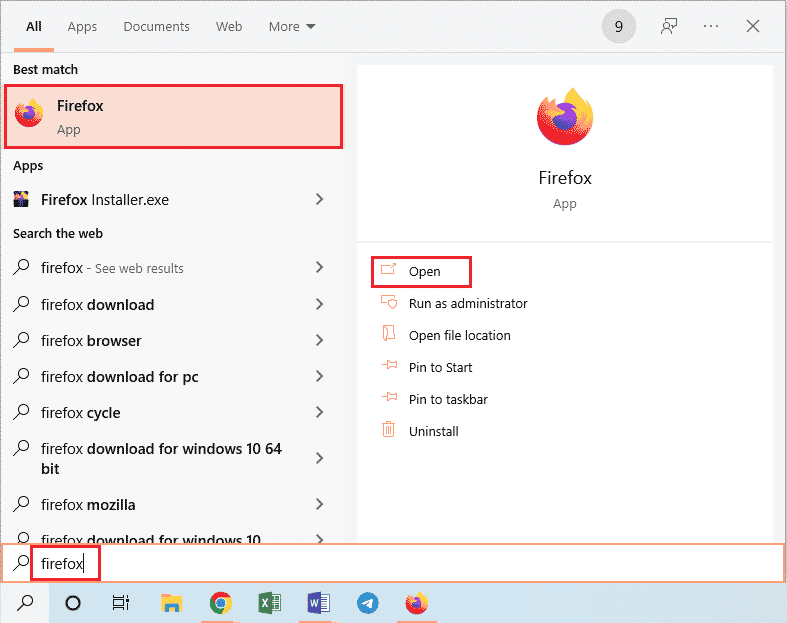
2. Отворите званичну веб страницу Твитцх ТВ-а и пријавите се на свој налог.
1Х. Користите ВПН услугу
Грешка може бити због географских ограничења за гледање Твитцх веб странице. Можете користити ВПН услугу као што је НордВПН да бисте решили проблем. Прочитајте чланак да бисте сазнали начин коришћења услуге НордВПН на рачунару.
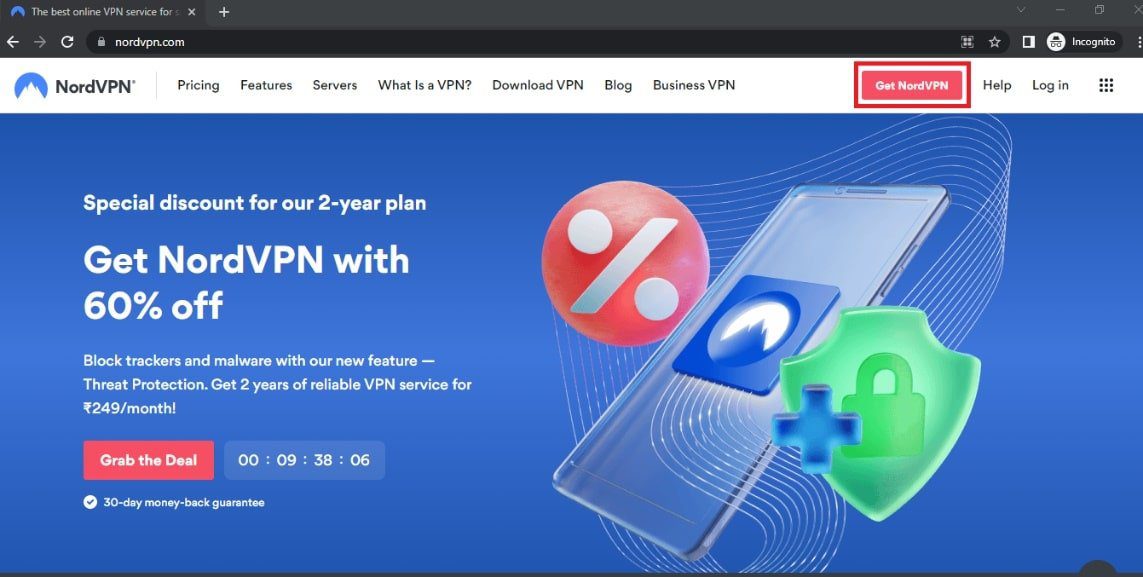
1И. Ажурирајте аудио драјвере
Застарели аудио драјвер може изазвати грешку на веб локацији Твитцх; можете ажурирати аудио драјвер да бисте исправили грешку. Користите овде дату везу да бисте сазнали начин ажурирања аудио драјвера на рачунару.
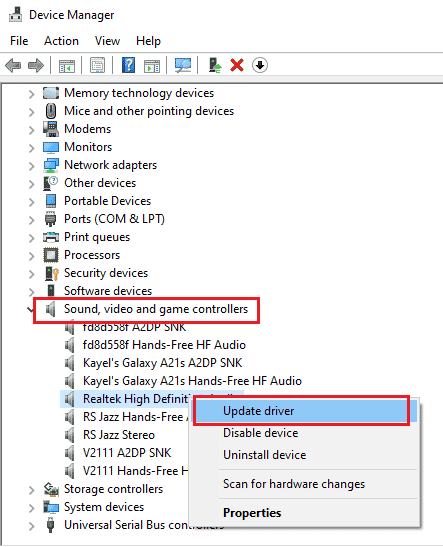
1Ј. Ажурирајте графички драјвер
Пошто Твитцх веб локација стримује визуелни садржај, неопходно је да графички драјвер буде у ажурираном стању. Можете да ажурирате графички драјвер на рачунару да бисте исправили грешку Твитцх формат ресурса није подржан. Користите линк који је овде дат да бисте сазнали како да ажурирате графички драјвер на рачунару.
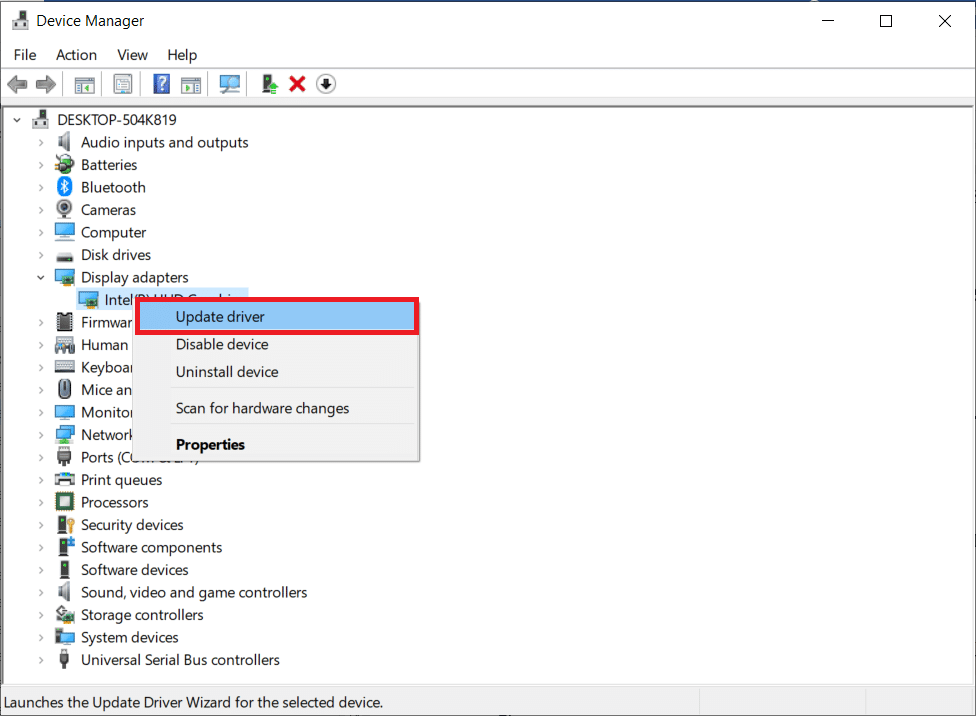
1К. Поправи системске датотеке
Ако су датотеке на вашем рачунару оштећене или недостају, можда ћете се суочити са овом грешком на веб локацији Твитцх. Можете користити ДИСМ или СФЦ скенирање да поправите системске датотеке на вашем рачунару, а веза која је овде дата објашњава метод.
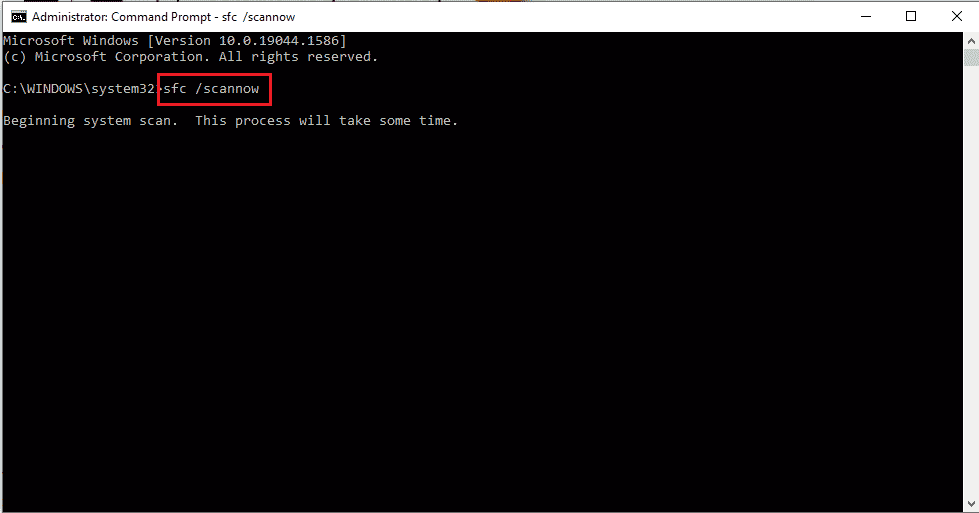
1Л. Испразните ДНС кеш
Ако ДНС кеш за мрежну везу није обрисан, можда ћете се суочити са грешком на веб локацији Твитцх. Да бисте решили проблем, примените кораке дате у вези за испирање ДНС кеша.
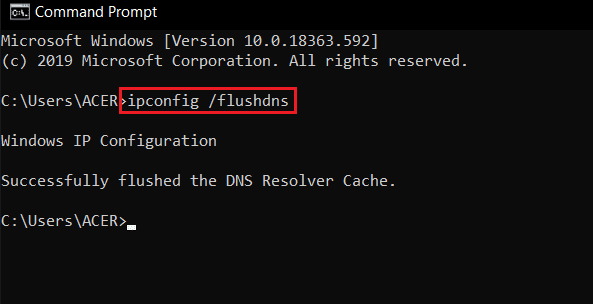
Метод 2: Основне методе за решавање проблема у Гоогле Цхроме-у
Ако користите апликацију Гоогле Цхроме као подразумевани веб прегледач, можете да пратите основне методе за решавање проблема у апликацији да бисте исправили грешку Твитцх 4000.
2А. Користите анонимни режим
Ако прегледате Твитцх веб локацију у нормалном режиму веб прегледача Гоогле Цхроме, можете покушати да користите режим без архивирања да поправите грешку.
1. Користите овде дату везу да бисте сазнали начин отварања режима без архивирања у апликацији Гоогле Цхроме.
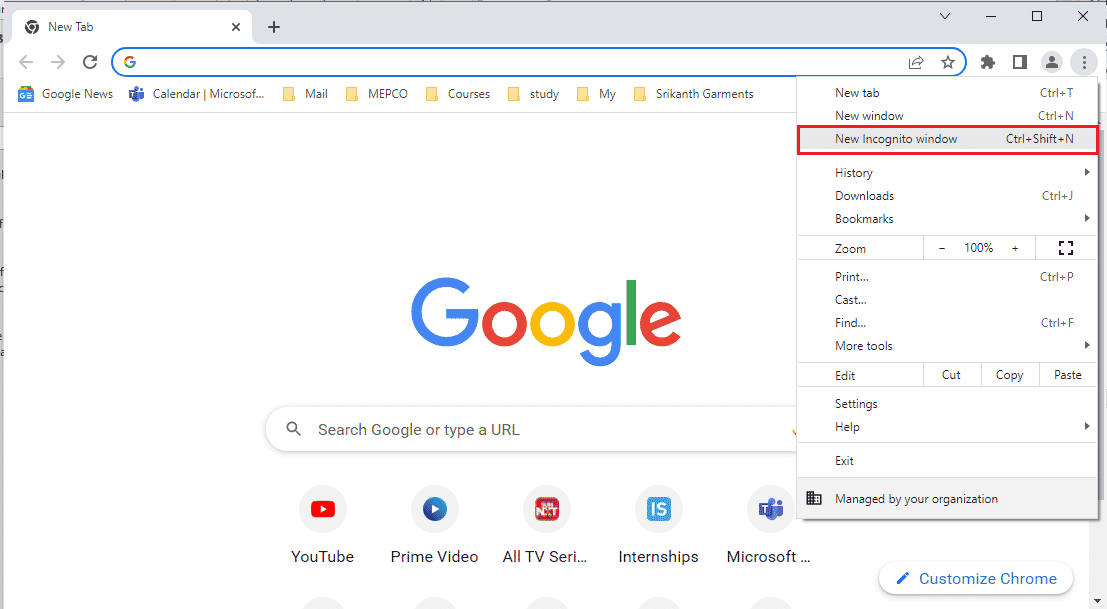
2. Отворите Твитцх веб локацију у анонимном режиму.
2Б. Обриши податке прегледања
Ако у апликацији Гоогле Цхроме има много кеш датотека, можда ћете видети грешку Твитцх формат ресурса није подржан. Пратите кораке на линку који је овде дат да бисте обрисали кеш датотеке у апликацији Гоогле Цхроме.
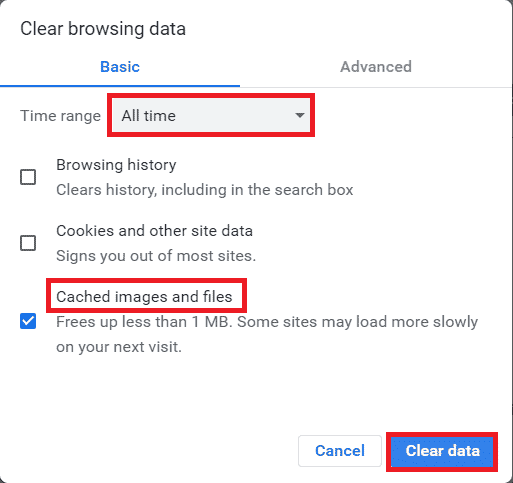
2Ц. Онемогућите проширења претраживача
Ако на вашем рачунару постоји много веб екстензија, можда ћете искусити грешку Твитцх медијски ресурс није подржан на веб локацији Твитцх. Можете да онемогућите сва непотребна проширења у апликацији Гоогле Цхроме. Ако постоје неки блокатори огласа као што су ублоцк оригин или Ад-Блоцк, морате да онемогућите и ова проширења.
1. Отворите апликацију Гоогле Цхроме користећи траку за претрагу на дну. Кликните на Отвори.
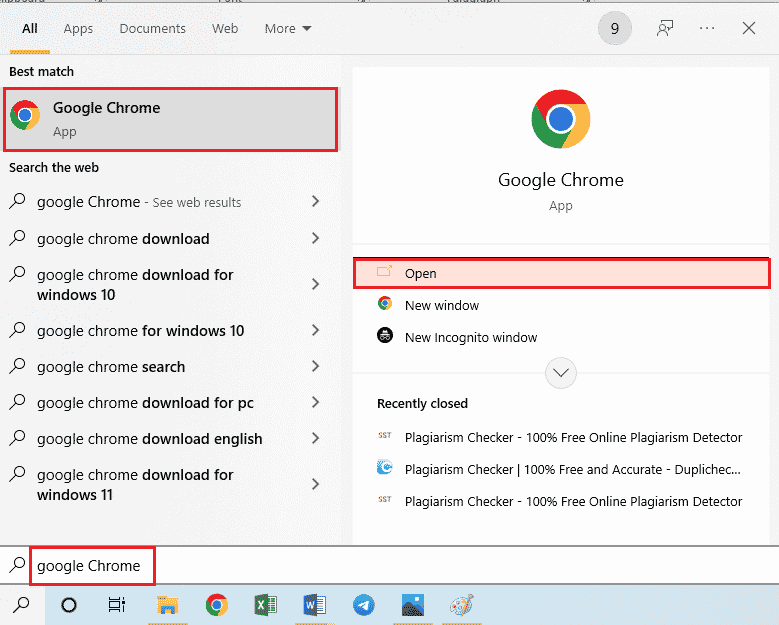
2. Кликните на три вертикалне тачке у горњем десном углу странице, кликните на опцију Море Тоолс, а затим кликните на опцију Ектенсионс у суседном менију.
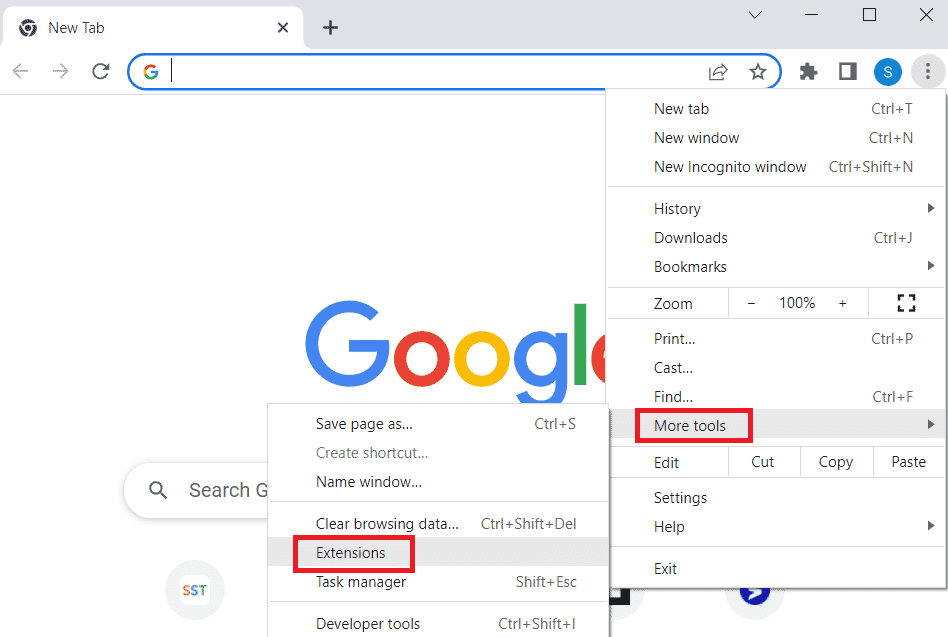
3. Искључите све непотребне екстензије и проширења за блокирање огласа да бисте их онемогућили.
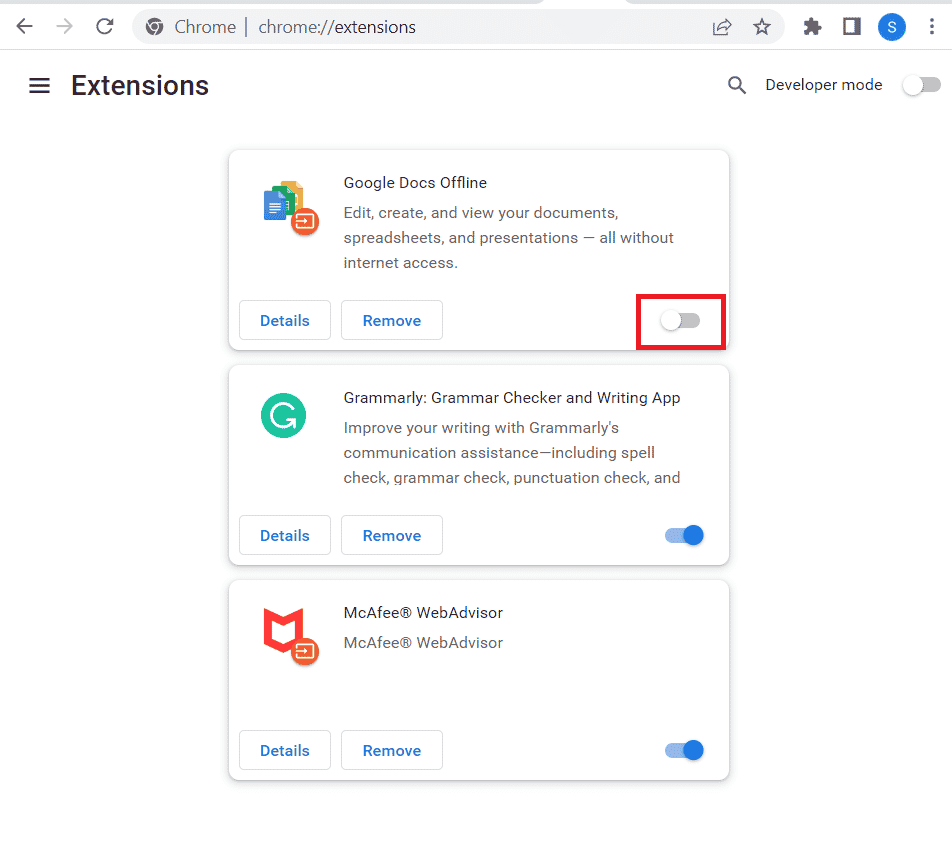
2Д. Омогући хардверско убрзање (ако је применљиво)
Друга опција да поправите грешку Твитцх 4000 је да омогућите опцију хардверског убрзања у апликацији Гоогле Цхроме.
1. Отворите апликацију Гоогле Цхроме користећи траку за претрагу на дну. Кликните на Отвори.
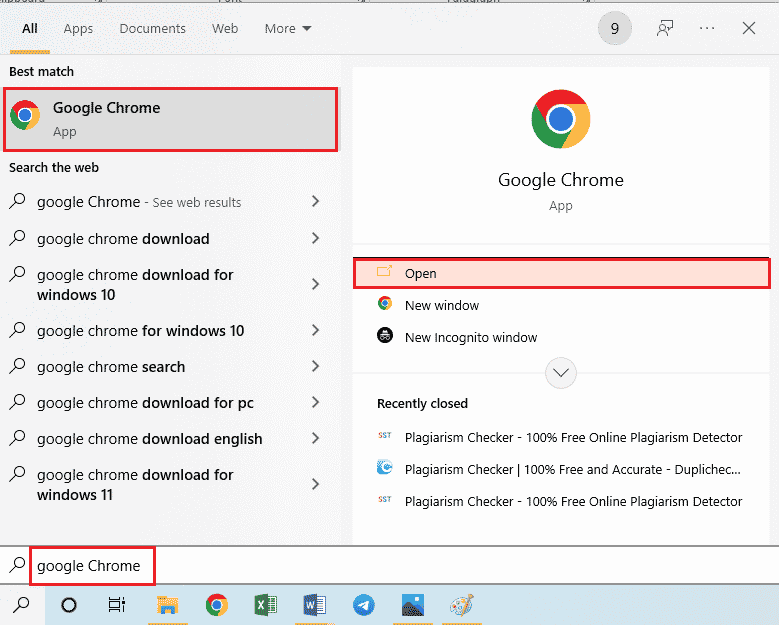
2. Кликните на три вертикалне тачке у горњем десном углу странице и кликните на опцију Подешавања.
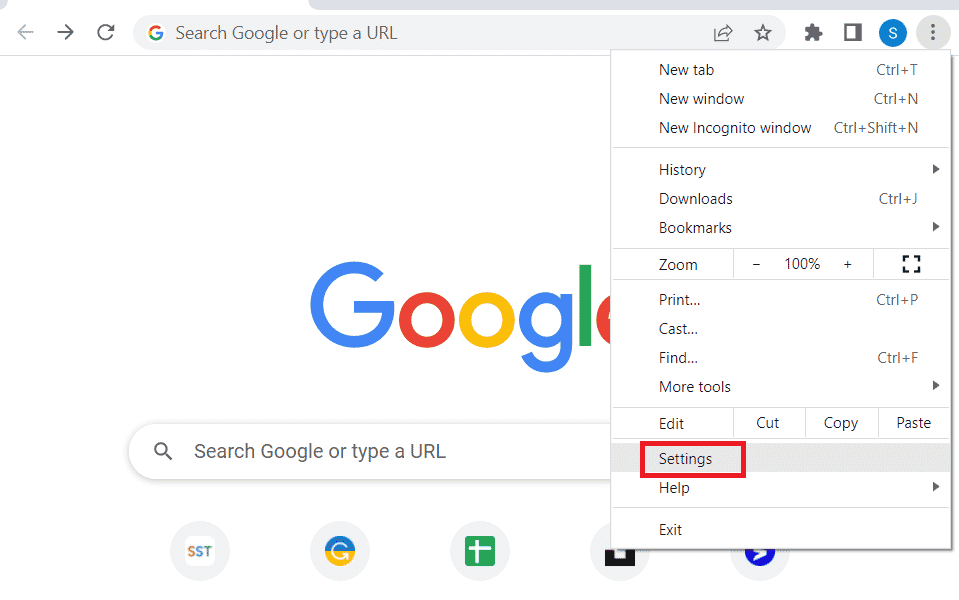
3. Проширите картицу Напредно и кликните на картицу Систем у левом окну прозора.
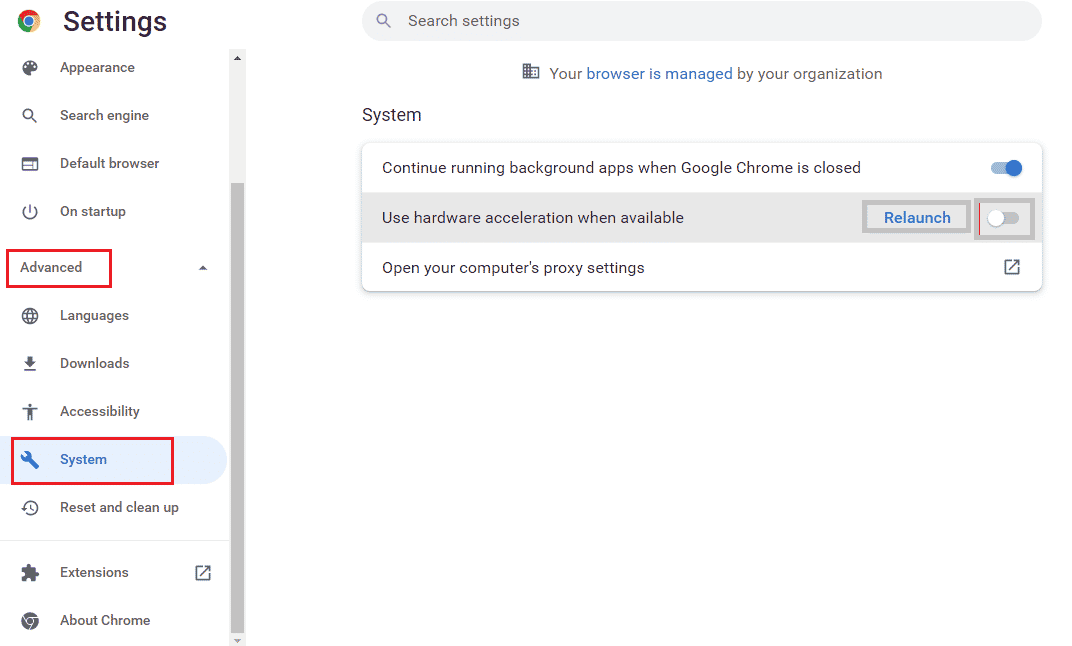
4. Укључите опцију Користи хардверско убрзање када је доступно и кликните на дугме Поново покрени.
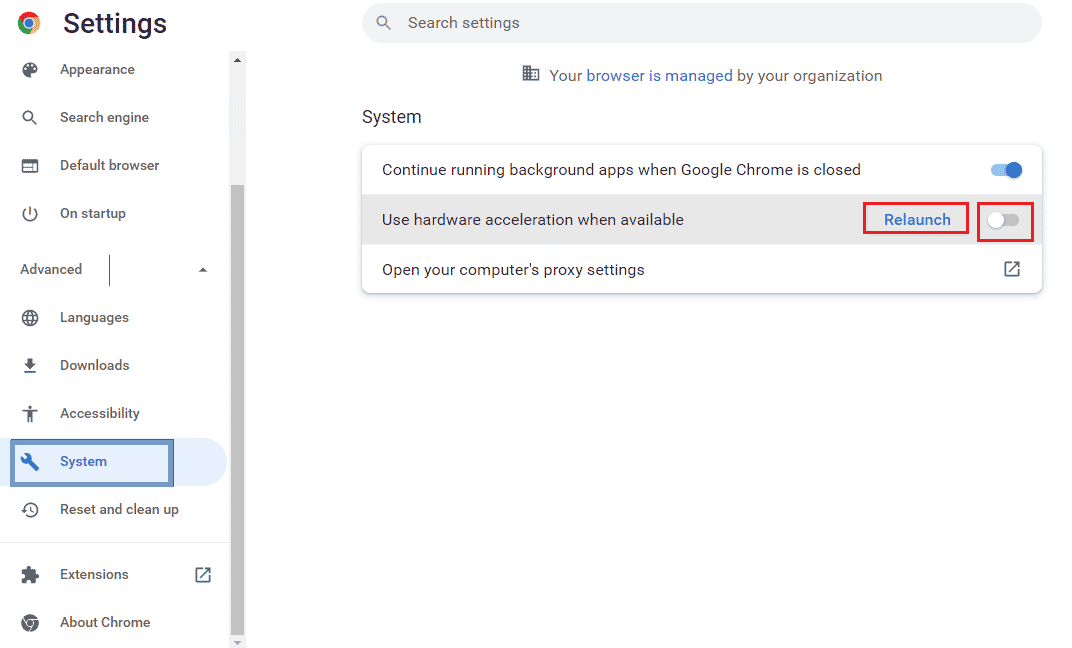
Метод 2Е: Ажурирајте веб претраживач
Можете покушати да ажурирате апликацију Гоогле Цхроме да бисте исправили грешку Твитцх формат ресурса није подржан на рачунару.
1. Отворите апликацију Гоогле Цхроме користећи траку за претрагу на дну. Кликните на Отвори.
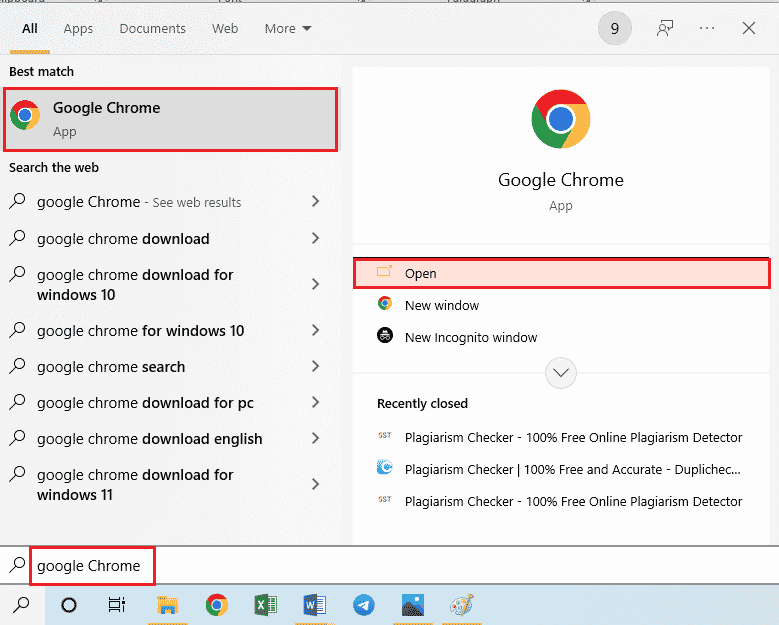
2. Кликните на три вертикалне тачке у горњем десном углу странице и кликните на опцију Подешавања.
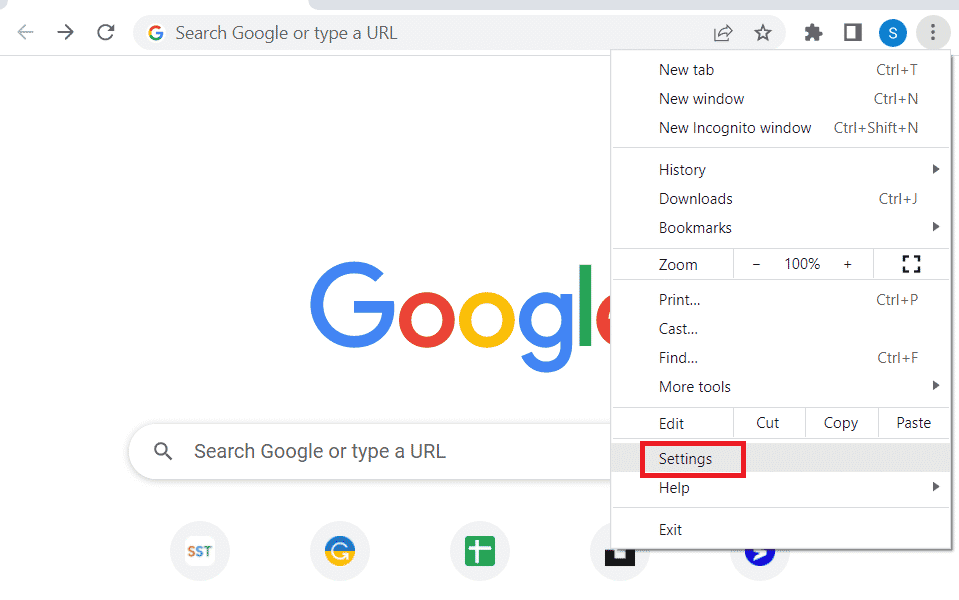
3. Кликните на картицу О Цхроме-у испод одељка Напредно на левом окну прозора.

4. Ако постоји ажурирање, биће аутоматски преузето.
5. Кликните на дугме Поново покрени након што се ажурирање инсталира.
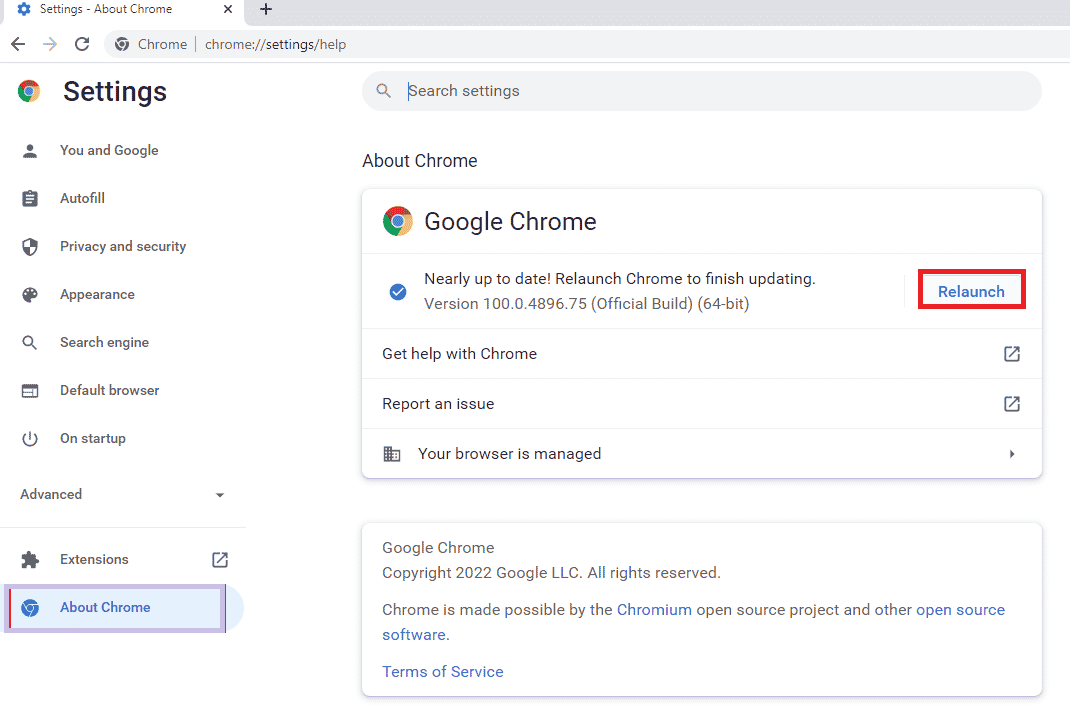
2Ф: Промените подешавања аутоматске репродукције (за старије верзије)
Поставка Аутоплаи се користи да омогући аутоматску репродукцију медијског садржаја на веб локацијама. Можете поставити поставку за аутоматску репродукцију на подразумевану вредност и да бисте стримовали било који медијски садржај, морате ручно да кликнете на опцију репродукције. Овај метод је применљив само на старије верзије апликације Гоогле Цхроме.
1. Отворите апликацију Гоогле Цхроме користећи траку за претрагу на дну. Кликните на Отвори.

2. Откуцајте цхроме://флагс и притисните тастер Ентер да бисте отворили страницу Експерименти.
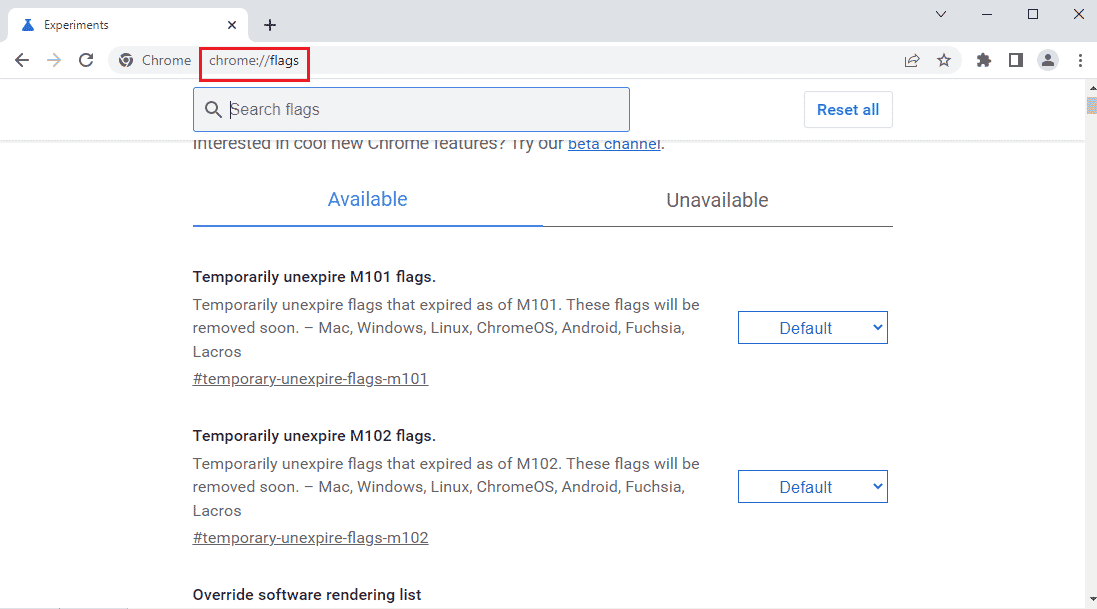
3. Кликните на падајући мени у политици аутоматске репродукције и кликните на опцију Подразумевано.
Напомена: Ако користите старију верзију Гоогле Цхроме-а, кликните на опцију Документ Активација корисника је потребна.
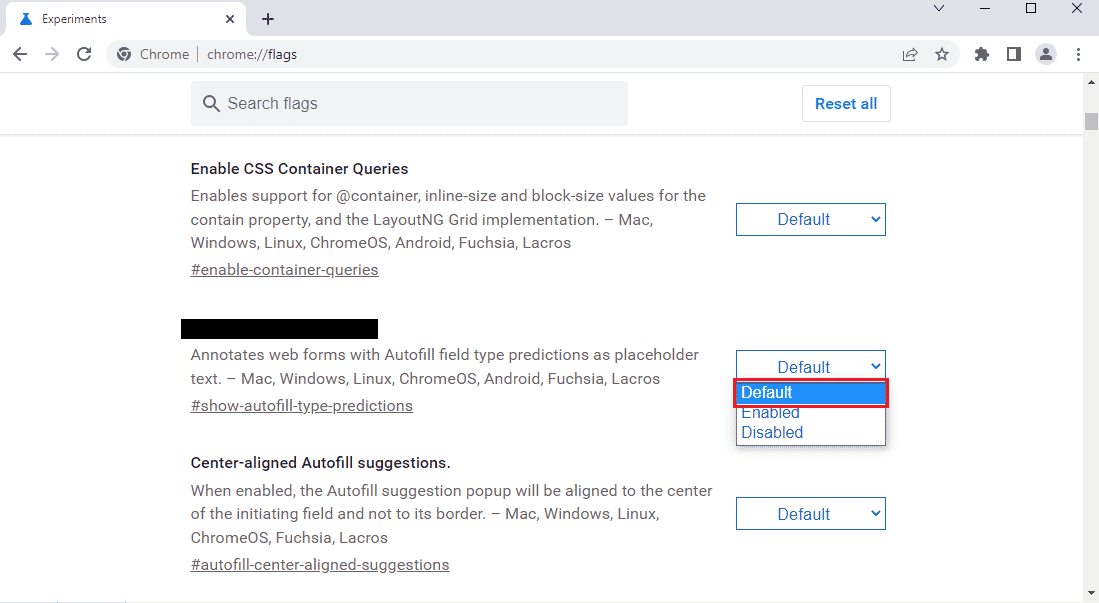
4. Кликните на дугме Поново покрени на дну да бисте променили подешавања Цхроме-а.
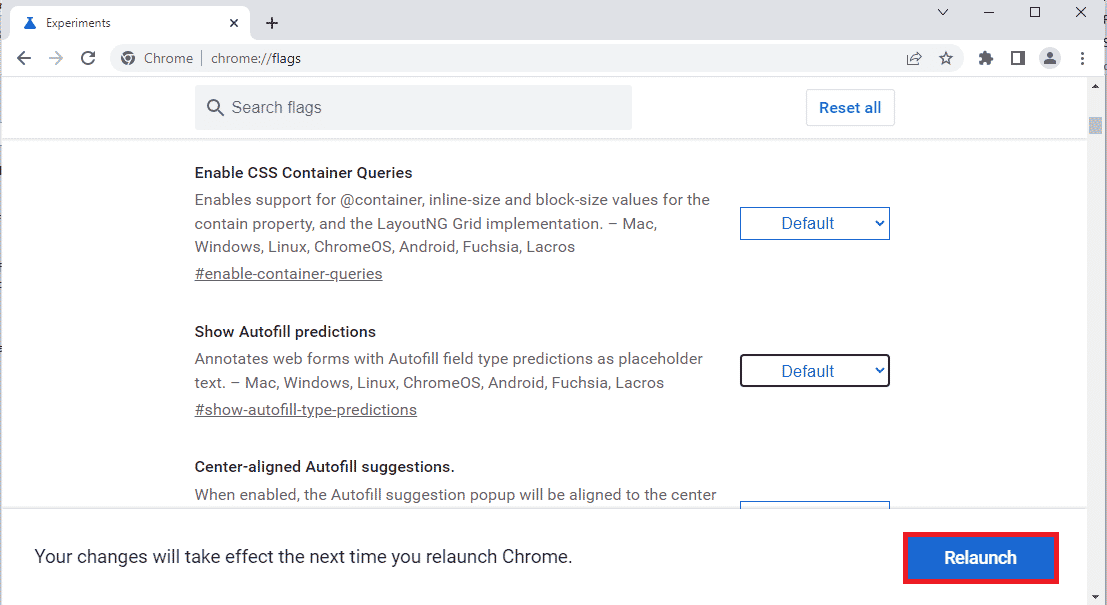
Метод 3: Онемогућите позадинске апликације и услуге
Бројне позадинске апликације и услуге на вашем рачунару могу узроковати грешку Твитцх формат ресурса није подржан. Можете затворити све апликације и услуге на рачунару да бисте исправили грешку.
Корак И: Затворите све позадинске апликације
Ако постоји много апликација које раде у позадини, морате да онемогућите све апликације. Користите овде дату везу да затворите све позадинске апликације помоћу апликације Таск Манагер.
Морате да затворите следеће апликације да бисте исправили грешку Твитцх медијски ресурс није подржан.
- Затворите сав софтвер треће стране и друге стране апликације инсталиране на рачунару.
- Затворите све апликације Медиа плејера као што је ВЛЦ Медиа Плаиер.
- Ако сте отворили било који софтвер за уређивање као што је Дигитални аудио радни простор или софтвер за уређивање видеа, затворите те апликације.
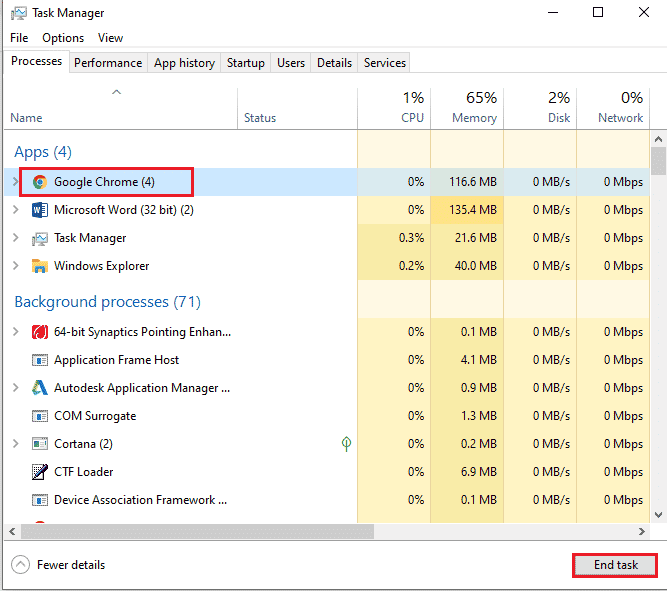
Корак ИИ: Онемогућите све апликације при покретању
Следећи корак је да онемогућите све апликације при покретању како не би дошло до кашњења током стриминга на веб локацији Твитцх.
1. Отворите апликацију Таск Манагер помоћу тастера Цтрл+ Схифт+ Есц и идите на картицу Стартуп.
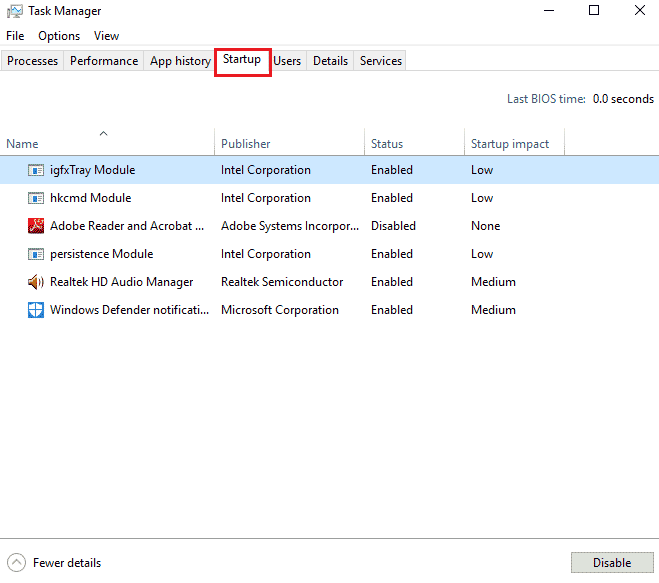
2. Изаберите апликације са статусом Омогућен и кликните на дугме Онемогући.
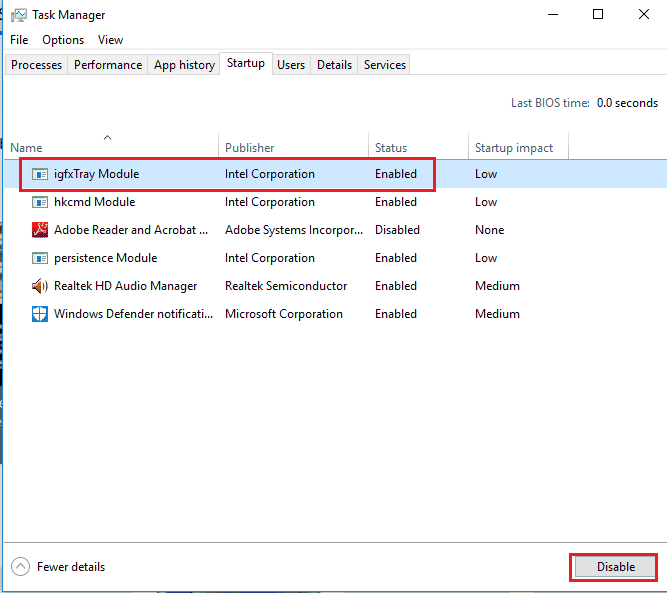
Корак ИИИ: Онемогућите све услуге
Последњи корак је да онемогућите све услуге осим Мицрософт услуга помоћу конфигурације система.
1. Притисните тастере Виндовс + Р заједно да бисте отворили оквир за дијалог Покрени.
2. Откуцајте мсцонфиг и кликните на дугме ОК да бисте покренули Конфигурацију система.
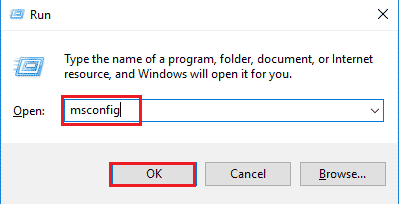
3. У прозору „Конфигурација система“ идите на картицу „Услуге“ и означите опцију Сакриј све Мицрософт услуге.
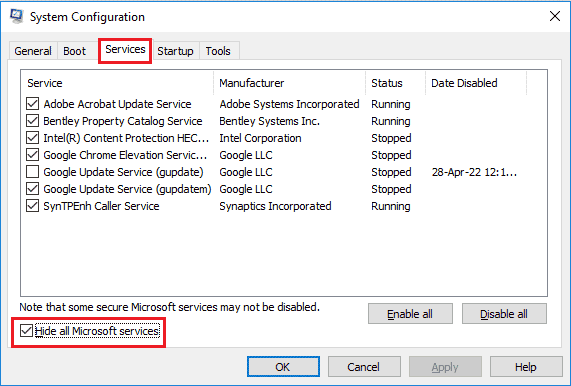
4. Кликните на дугме Онемогући све.
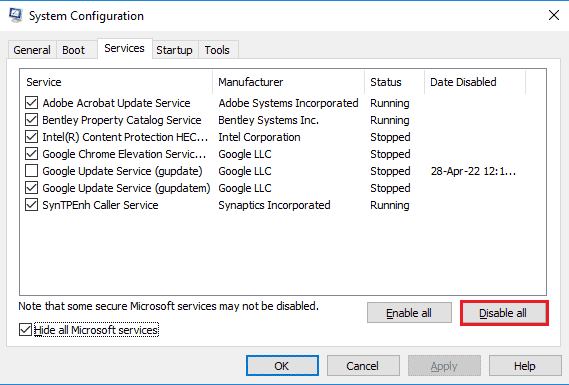
5. Кликните на дугме Примени и У реду у прозору Конфигурација система.
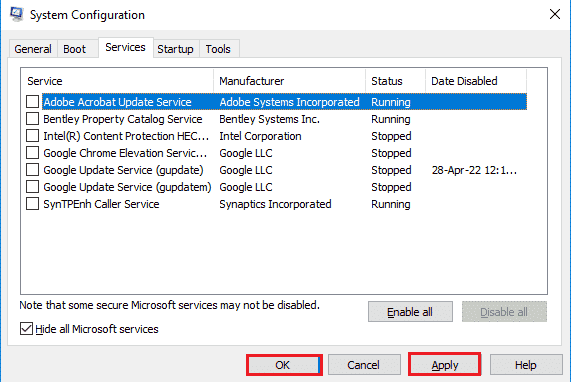
6. Кликните на дугме Рестарт.

Метод 4: Измените подешавања звука
Да бисте исправили грешку Твитцх формат ресурса није подржан, можете да направите неколико измена у подешавањима звука.
4А. Подесите подразумевани аудио излаз
Да бисте исправили грешку на Твитцх веб локацији, можете да подесите подразумевани звучник на рачунару помоћу прозора Звук.
1. Отворите апликацију Цонтрол Панел куцањем у Виндовс траку за претрагу. Кликните на Отвори.
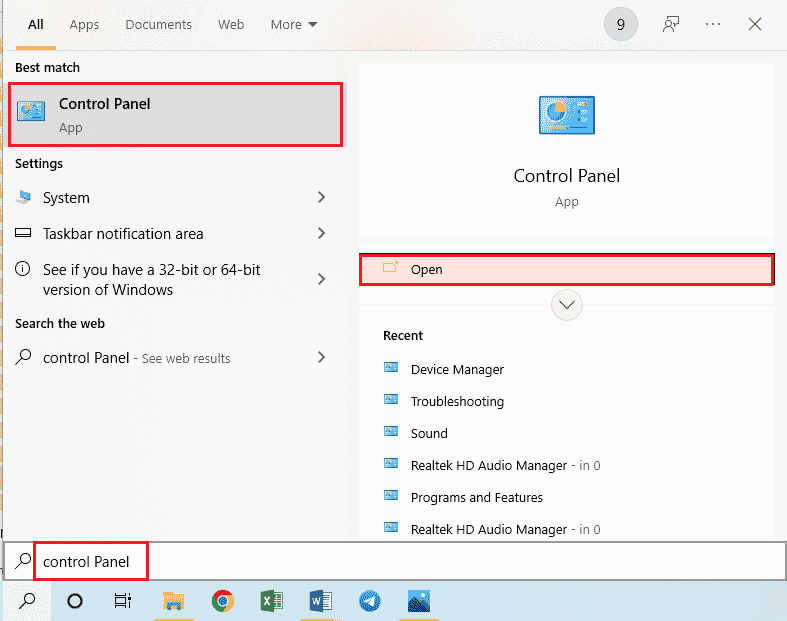
2. Подесите Виев би падајући мени на опцију Мале иконе.
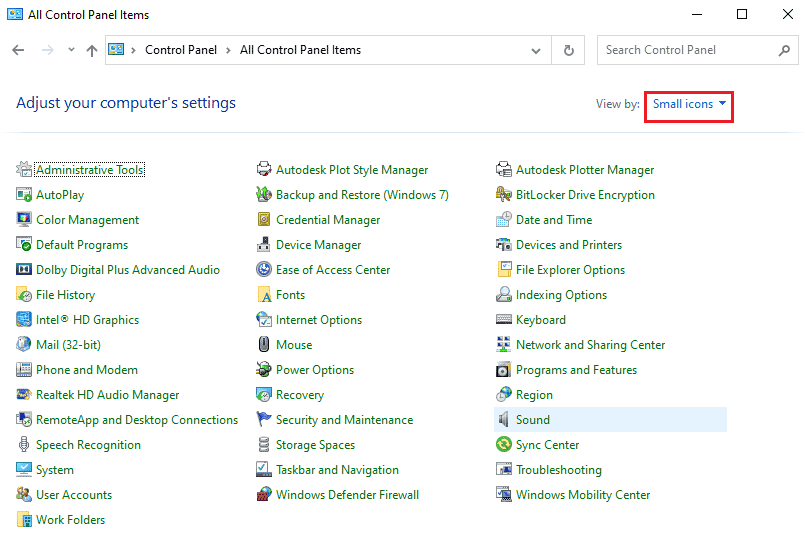
3. Затим кликните на опцију Звук у приказаном менију.
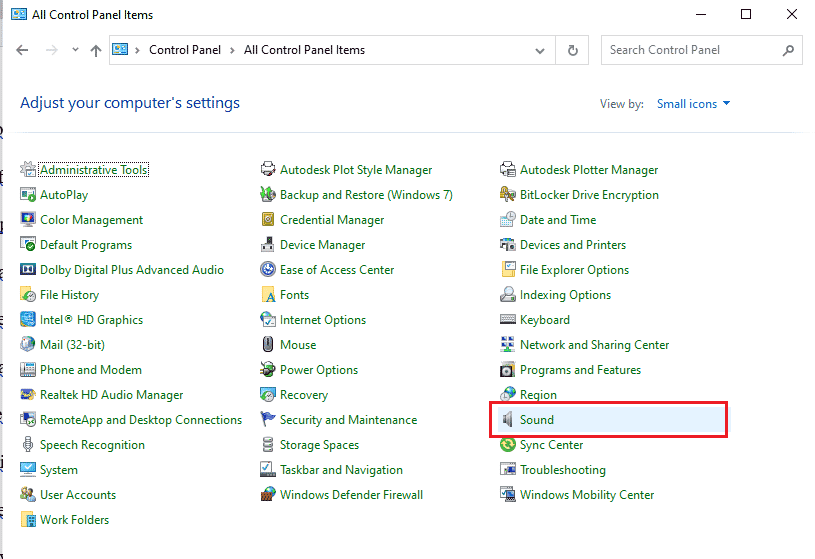
4. На картици Плаибацк, изаберите аудио излаз и кликните на дугме Сет Дефаулт.
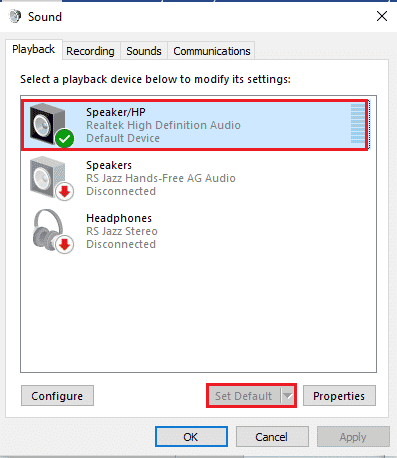
4Б. Онемогућите звучне ефекте (ако је применљиво)
Као додатни метод, можете да онемогућите звучне ефекте на подразумеваном аудио уређају. Међутим, можда ћете доживети благе сметње у аудио излазу медијског садржаја.
1. Покрените Цонтрол Панел.
2. Подесите Виев би > Смалл ицонс, а затим кликните на Звук.
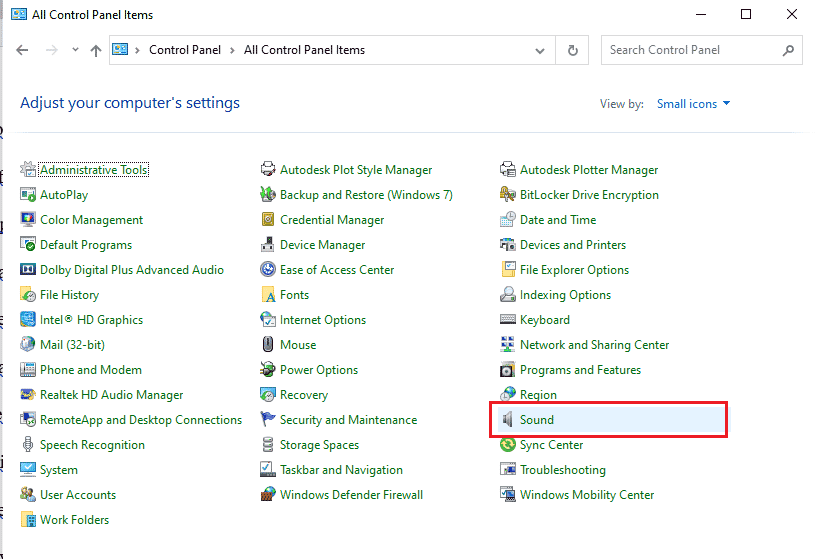
3. Кликните десним тастером миша на аудио излаз и кликните на опцију Пропертиес.
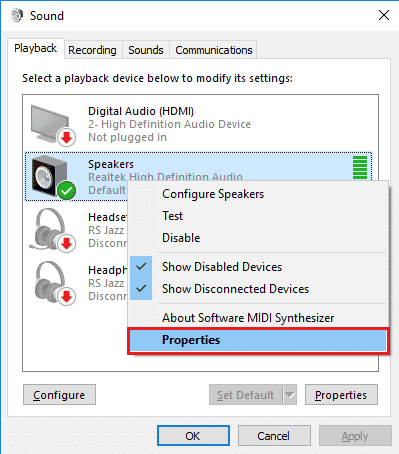
4. Идите на картицу Енханцементс, означите поље Онемогући све звучне ефекте и кликните на дугме ОК.
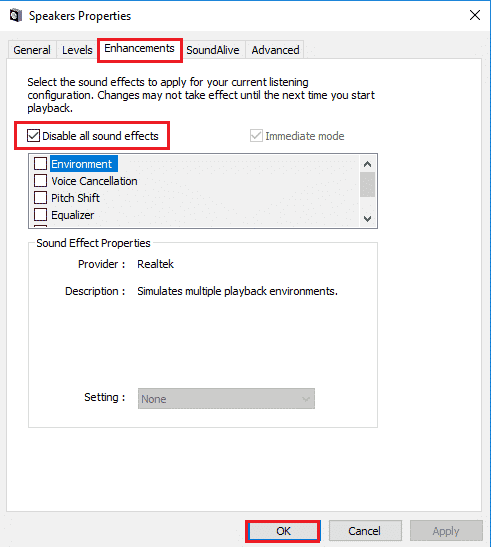
Метод 5: Користите Твитцх Поп-оут Плаиер
Ако обични плејер није у могућности да стримује медијски садржај на Твитцх веб локацији, можете да користите искачући плејер на веб локацији да бисте исправили грешку Твитцх медијски ресурс није подржан.
1. Претражите и отворите апликацију Гоогле Цхроме помоћу траке за претрагу.

2. Отворите Твитцх веб локацију и покрените било који стрим.
3. Кликните на икону Подешавања у доњем десном углу плејера.
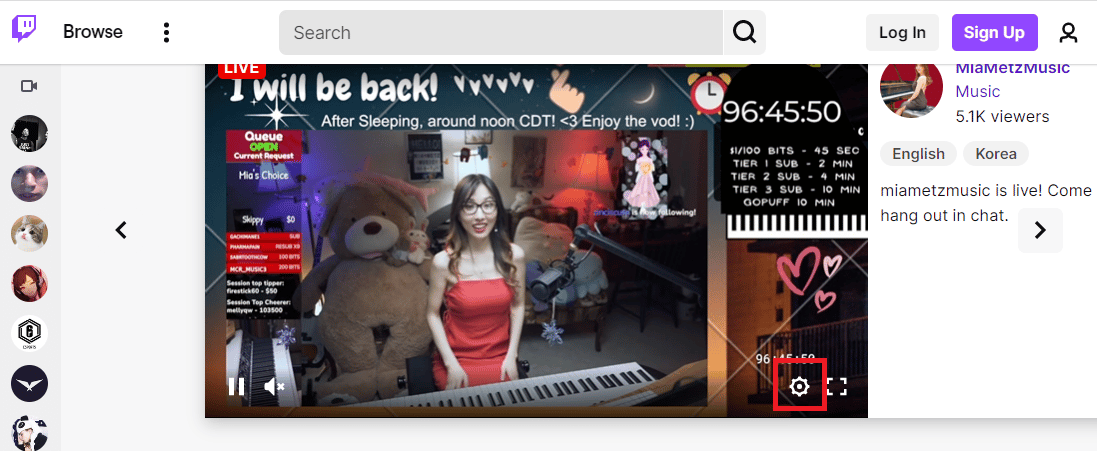
4. Кликните на опцију Попоут Плаиер на листи.
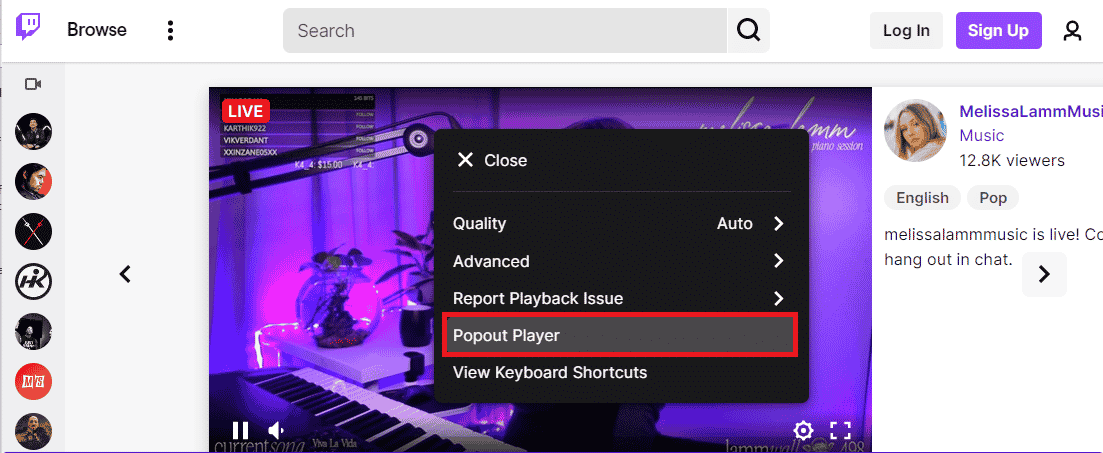
Видећете ток у појединачном искачућем прозору.
Метод 6: Ресетујте кључ за стримовање
Стреам кључ је суштински код за идентификацију извора аудио и видео садржаја на медијском садржају. Ако грешка Твитцх формат ресурса није подржана није отклоњена, можете ресетовати кључ за стрим на свом налогу.
1. Покрените апликацију Гоогле Цхроме користећи траку за претрагу на дну. Кликните на Отвори.

2. Отворите званичну веб страницу Твитцх ТВ стреаминг сервиса и пријавите се на свој налог.
3. Кликните на икону профила у горњем десном углу почетне странице и кликните на опцију Цреатор Дасхбоард.
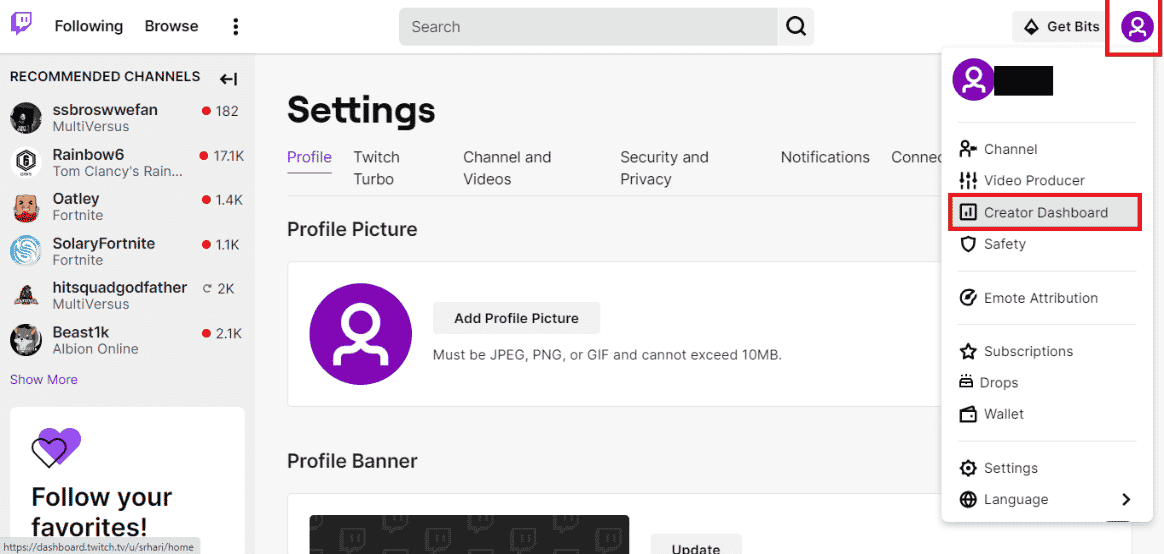
4. Проширите картицу Подешавања у левом окну прозора и кликните на картицу Стреам.
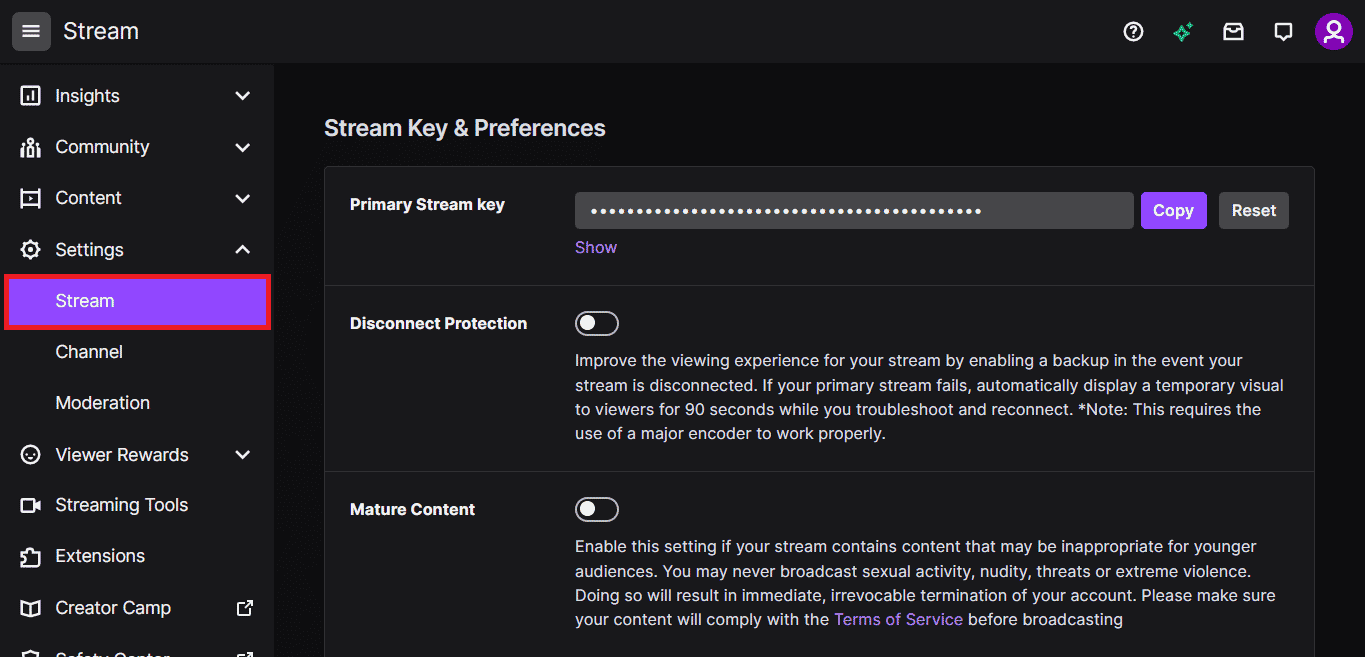
5. У одељку Стреам Кеи & Преференцес, кликните на дугме Ресет на картици Примари Стреам Кеи.
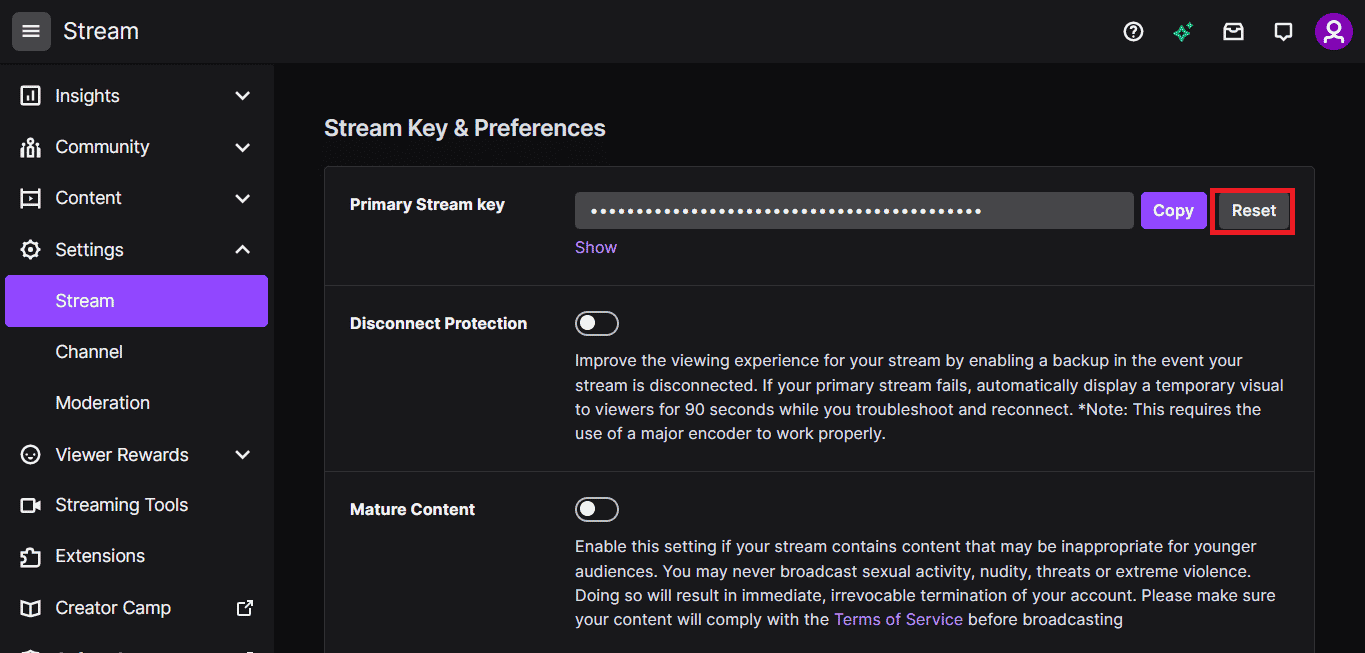
6. Видећете зелену квачицу ако је тастер Стреам ресетован.
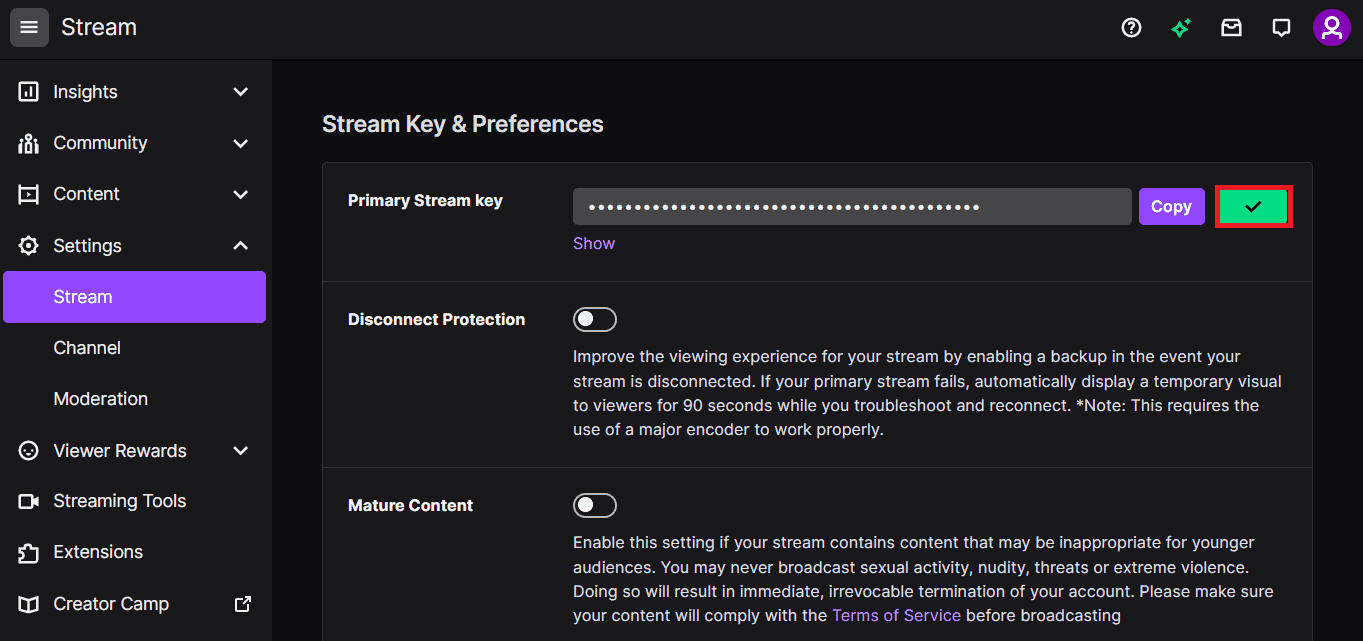
Метод 7: Деинсталирајте непотребан софтвер управљачког програма (ако је применљиво)
Ако ниједан од метода не ради за вас, можете покушати да деинсталирате непотребан софтвер драјвера треће стране на рачунару. Деинсталирајте сав софтвер Дривер Боостер и Гаме Боостер инсталиран на вашем рачунару да бисте поправили грешку Твитцх 4000.
1. Покрените апликацију Цонтрол Панел тако што ћете куцати у Виндовс траку за претрагу. Кликните на Отвори.
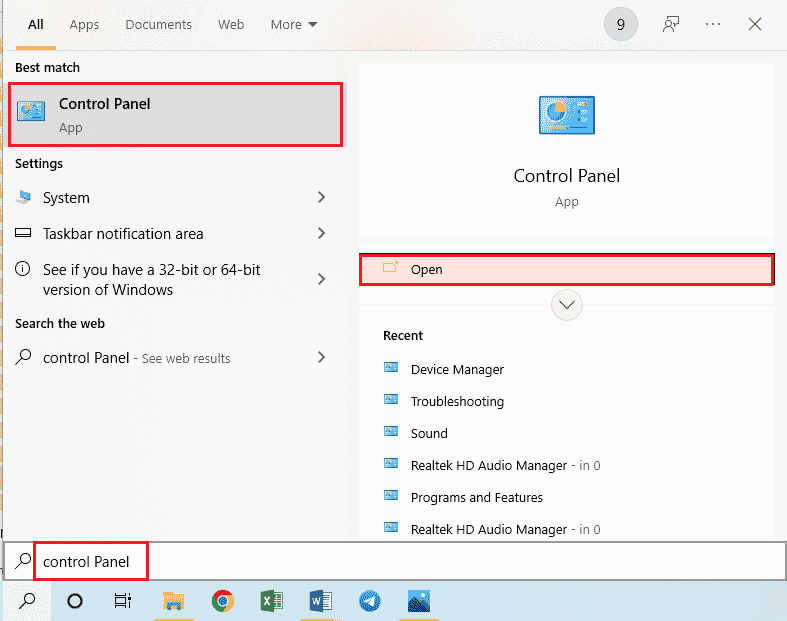
2. У падајућем менију Виев би кликните на опцију Категорија.
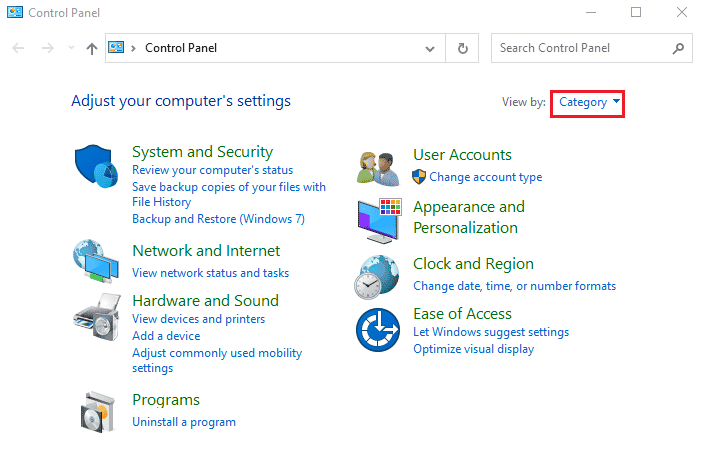
3. Кликните на опцију Деинсталирај програм у категорији Програми у менију.
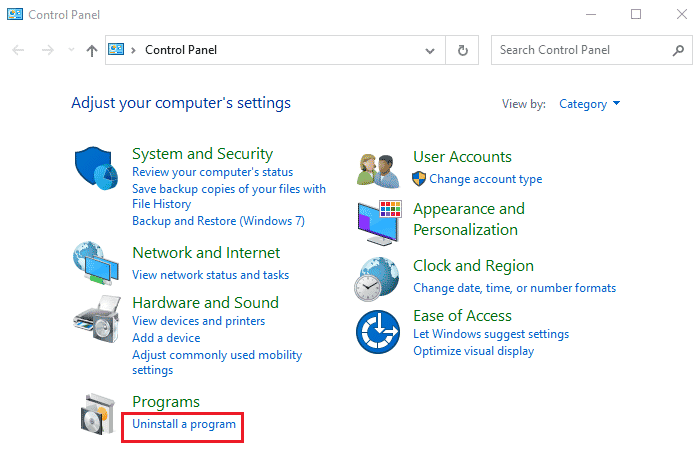
4. Изаберите сав софтвер појединачно, кликните на дугме Деинсталирај на горњој траци и пратите упутства на екрану да бисте деинсталирали апликацију.
Метод 8: Поново инсталирајте Адобе Фласх Плаиер
Ако имате апликацију Адобе Фласх Плаиер на рачунару, можете покушати да поново инсталирате апликацију да бисте исправили грешку Твитцх 4000.
Корак И: Деинсталирајте Адобе Фласх Плаиер
Први корак је да деинсталирате апликацију Адобе Фласх Плаиер помоћу апликације Цонтрол Панел.
1. Отворите апликацију Цонтрол Панел куцањем у Виндовс траку за претрагу. Кликните на Отвори.
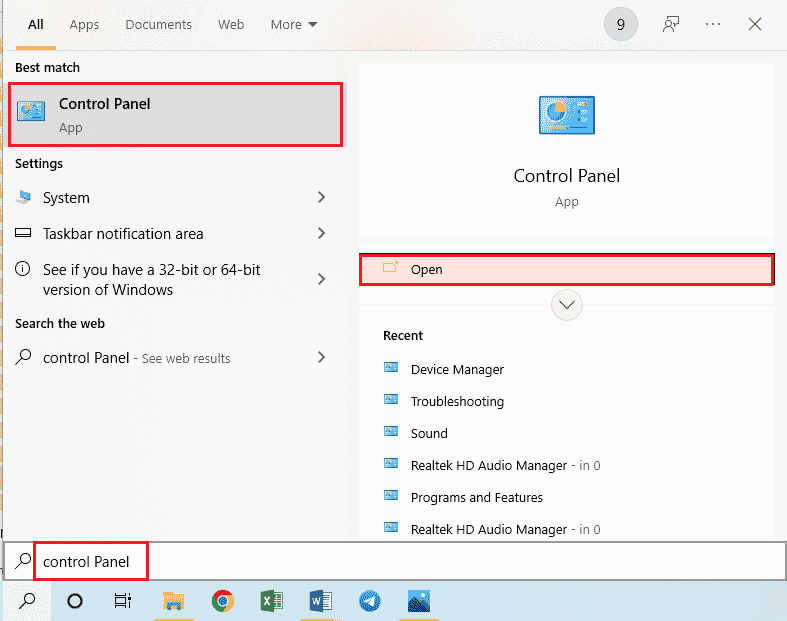
2. У падајућем менију Виев би кликните на опцију Категорија.
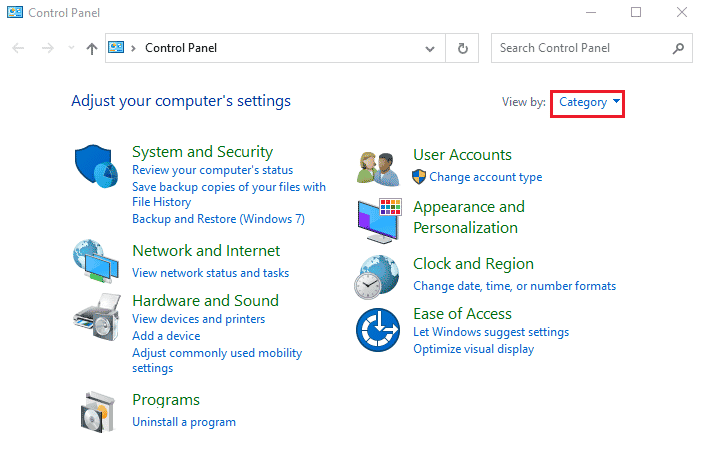
3. Кликните на опцију Деинсталирај програм у категорији Програми у менију.
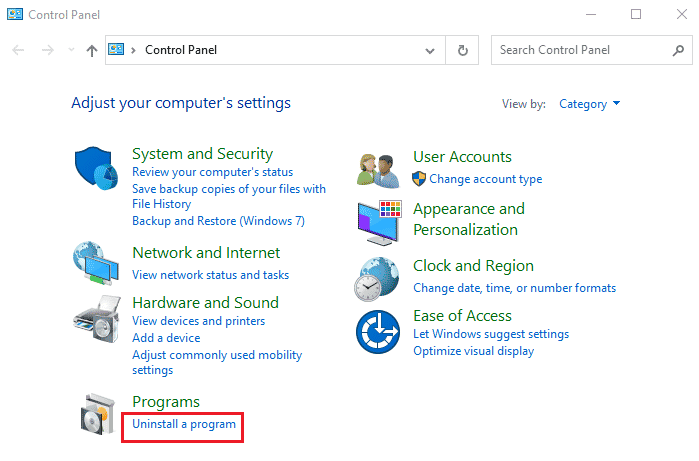
4. Изаберите апликацију Адобе Фласх Плаиер са листе, кликните на дугме Деинсталирај на врху и пратите упутства на екрану у програму за деинсталацију.
Корак ИИ: Избришите све датотеке Адобе Фласх Плаиер-а
Следећи корак да поправите грешку Твитцх формат ресурса није подржан је да избришете све датотеке повезане са Адобе Фласх Плаиер-ом на вашем рачунару појединачно.
5. Притисните истовремено тастере Виндовс + Е да бисте отворили апликацију Филе Екплорер на рачунару.
6. Идите до фасцикле Фласх користећи путању локације и притисните тастер Делете.
This PC > Local Disk (C:) > Windows > SysWOW64 > Macromed > Flash.
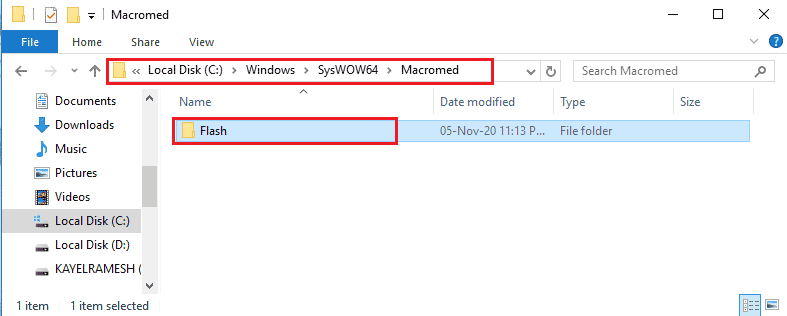
7. Отворите оквир за дијалог Рун, откуцајте %аппдата% и кликните на дугме ОК да бисте отворили фасциклу АппДата.
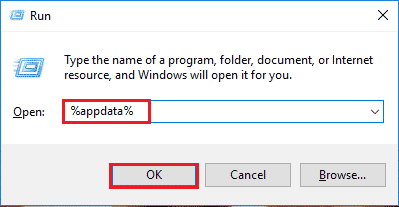
8. Идите до фасцикле Фласх Плаиер пратећи путању локације и притисните тастер Делете.
Адобе > Фласх Плаиер.
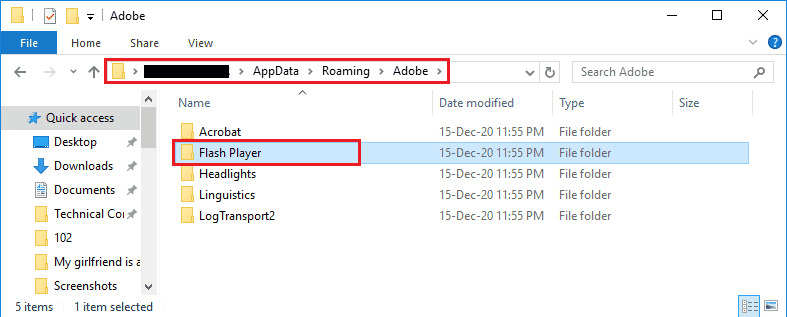
9. Идите до фасцикле Фласх Плаиер тако што ћете отићи на Мацромедиа > Фласх Плаиер фолдер и притиснути тастер Делете.
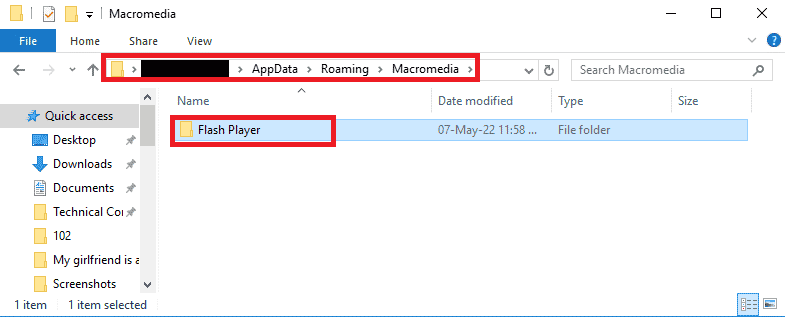
Корак ИИ: Поново инсталирајте Адобе Фласх Плаиер
Последњи корак да поправите грешку Твитцх медијски ресурс није подржан је да поново инсталирате апликацију Адобе Фласх Плаиер помоћу апликације Гоогле Цхроме на рачунару.
1. Покрените апликацију Гоогле Цхроме користећи траку за претрагу на дну. Кликните на Отвори.

2. Отворите званичну веб локацију Адобе Фласх Плаиер-а и кликните на везу 32.0.0.445 на картици Плаиер Версион у Цхроме (уграђени) – ППАПИ опцији.
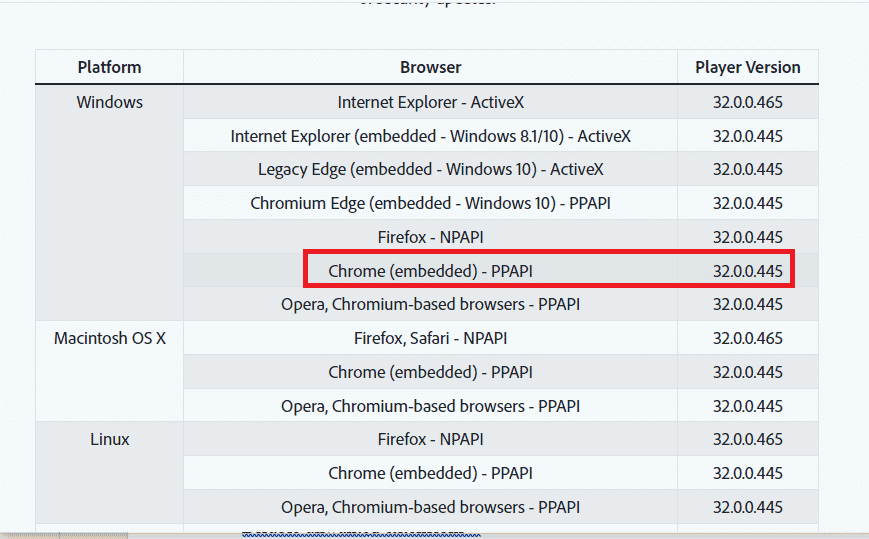
3. Покрените преузету датотеку и пратите упутства на екрану у чаробњаку за инсталацију да бисте инсталирали апликацију Адобе Фласх Плаиер.
Метод 9: Поново инсталирајте Твитцх Десктоп апликацију
Као крајњи метод, можете поново да инсталирате Твитцх Десктоп апликацију на рачунар да бисте поправили Твитцх грешку 4000. Боље је да користите апликацију уместо Твитцх веб локације да бисте избегли грешку Твитцх медијског ресурса који није подржан у стримовању медијског садржаја.
Корак И: Деинсталирајте Твитцх апликацију за десктоп рачунаре
Први корак је да деинсталирате апликацију Твитцх Десктоп помоћу апликације Цонтрол Панел на вашем рачунару.
1. Отворите апликацију Цонтрол Панел куцањем у Виндовс траку за претрагу. Кликните на Отвори.
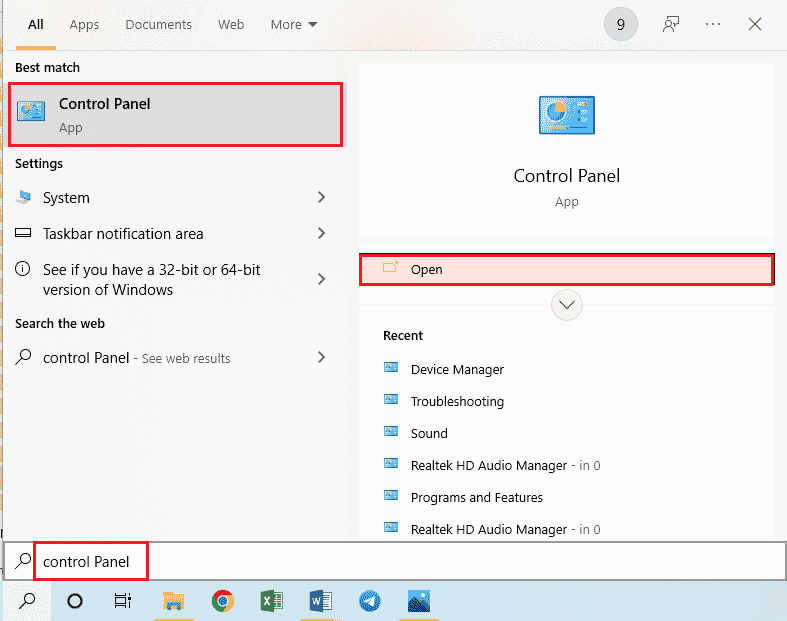
2. У падајућем менију Виев би кликните на опцију Категорија.
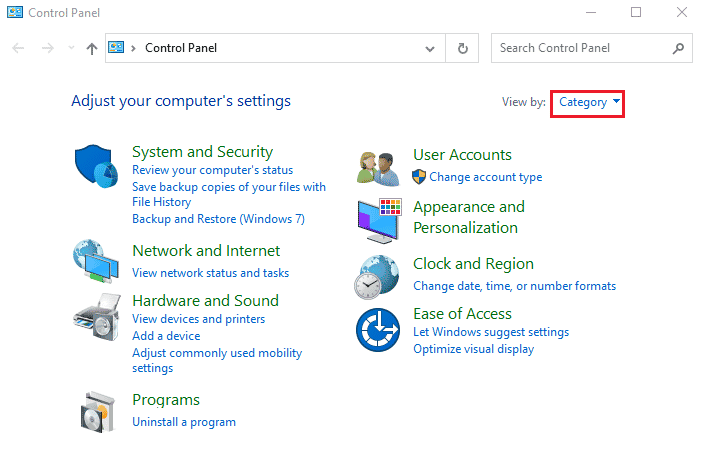
3. Кликните на опцију Деинсталирај програм у категорији Програми у менију.
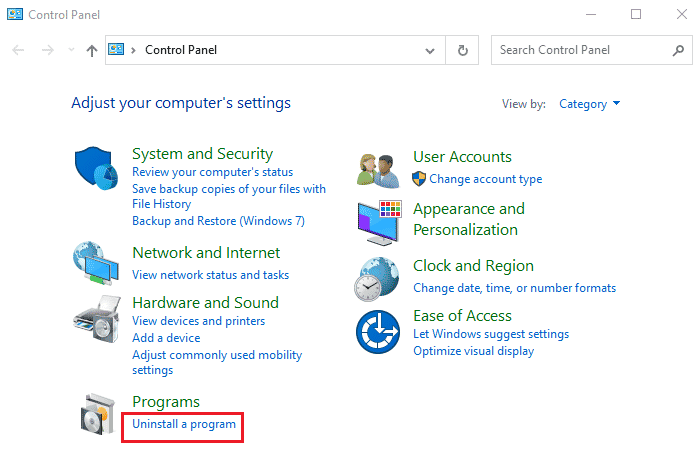
4. Изаберите апликацију Твитцх, кликните на дугме Деинсталирај и пратите упутства на екрану у програму за деинсталацију.
Корак ИИ: Поново инсталирајте Твитцх Десктоп апликацију
Следећи корак за исправљање грешке Твитцх формат ресурса није подржан је да поново инсталирате Твитцх Десктоп апликацију помоћу апликације Гоогле Цхроме.
1. Отворите апликацију Гоогле Цхроме користећи траку за претрагу на дну рачунара.

2. Отворите званичну веб страницу апликације Твитцх Десктоп и кликните на дугме Гет.
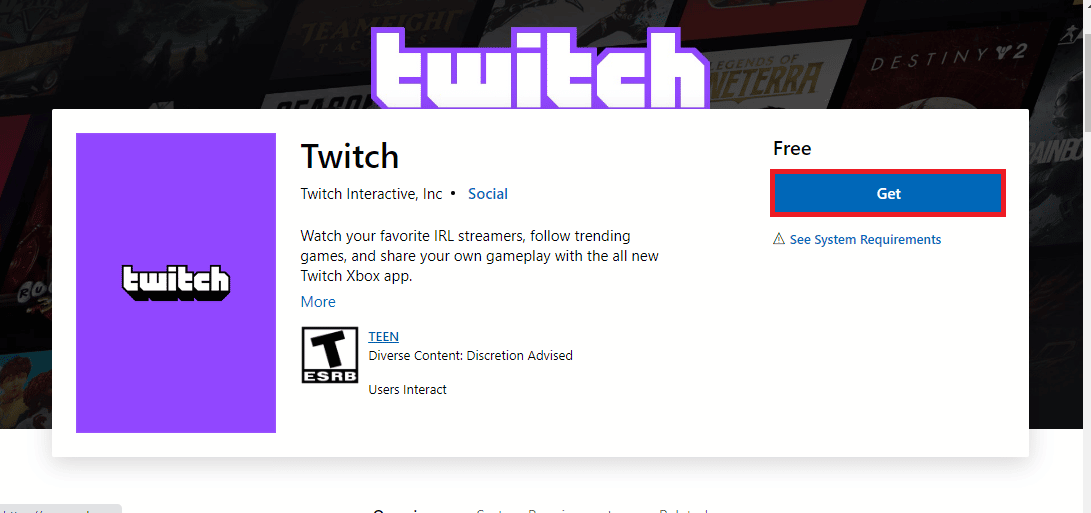
3. Пратите упутства на екрану у апликацији Мицрософт Сторе да бисте инсталирали апликацију Твитцх.
Метод 10: Контактирајте Твитцх подршку
Као последње средство за решавање Твитцх грешке 4000, можете контактирати званични тим за подршку услуге Твитцх и решити проблем са њима.
1. Отворите апликацију Гоогле Цхроме тако што ћете куцати у Виндовс траку за претрагу. Кликните на Отвори.

2. Отворите званичну веб локацију Твитцх Контакт подршке.
3. Попуните детаље у поља и пошаљите информације о упиту.
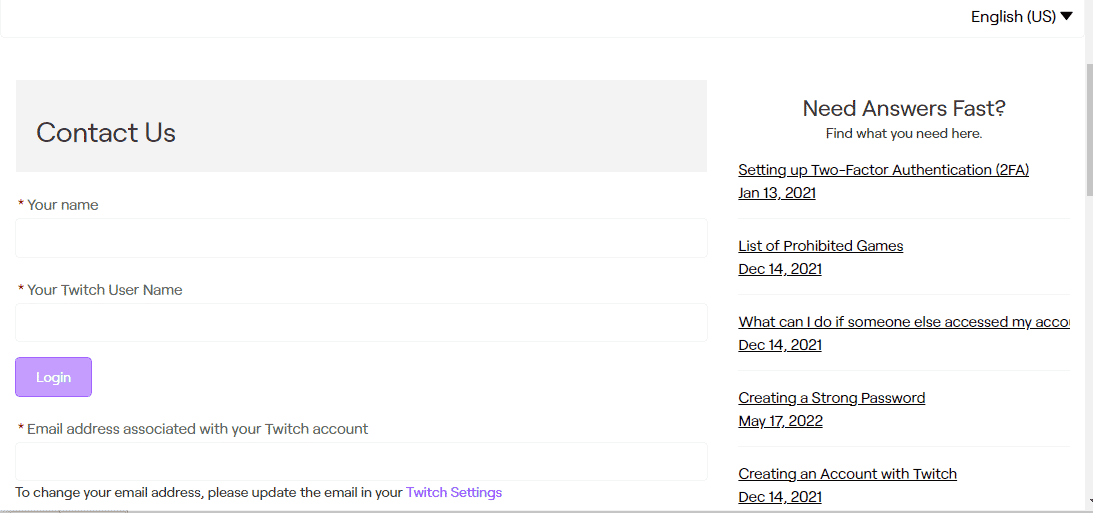
***
Методе за исправљање грешке Твитцх формат ресурса који није подржан су објашњени у овом чланку. Оставите све своје предлоге и упите о грешци Твитцх 4000 у одељку за коментаре испод.